KASPERSKY Endpoint Security 8 Manuel d'administrateur [fr]
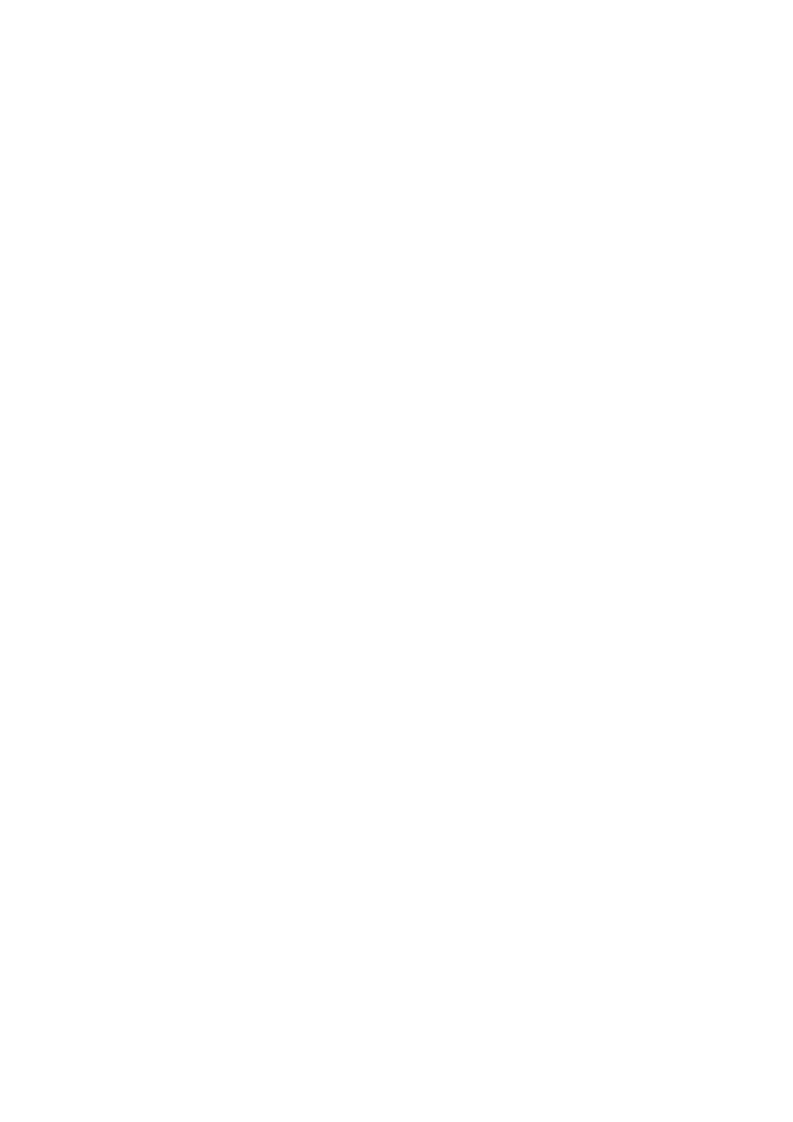
Kaspersky Endpoint Security 8 for Windows®
Manuel d’administrateur
V E R S I O N D E L ' A P P L I C A T I O N : 8 . 0
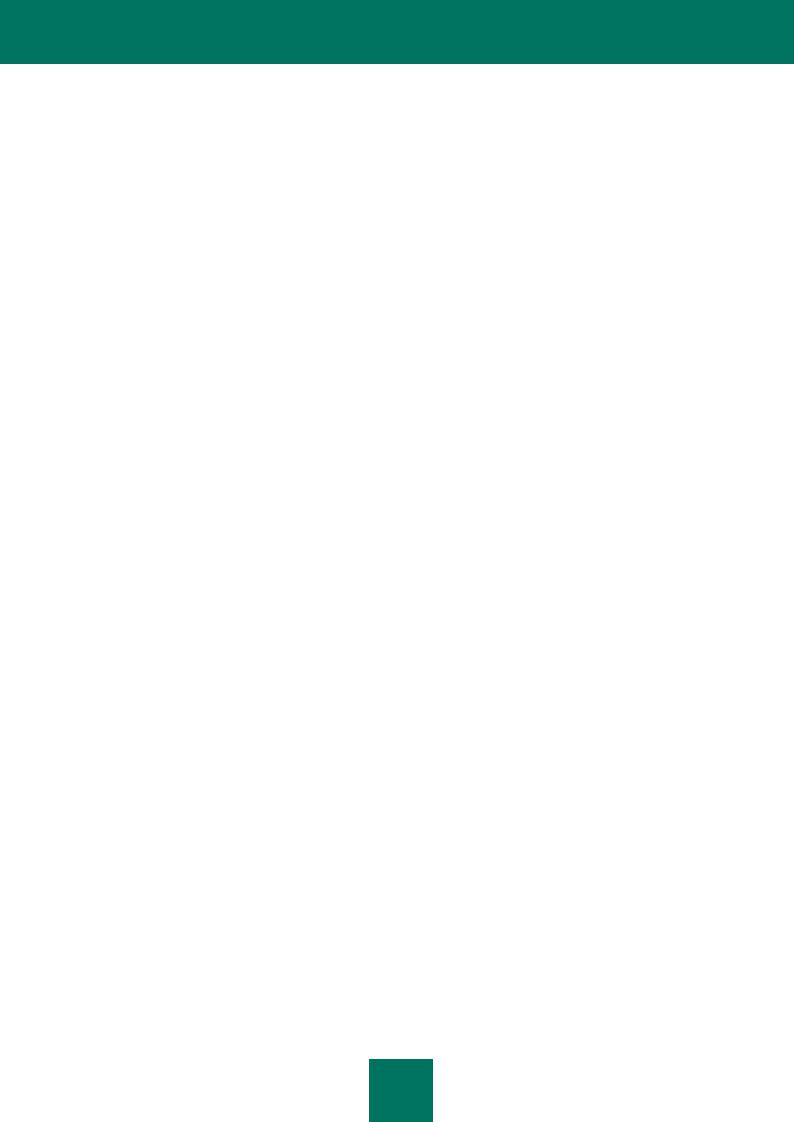
Chers utilisateurs !
Nous vous remercions d'avoir choisi notre logiciel. Nous espérons que ce manuel vous sera utile et qu'il répondra à la majorité des questions.
Attention ! Ce document demeure la propriété de Kaspersky Lab ZAO (ci-après, Kaspersky Lab) et il est protégé par les législations de la Fédération de Russie et les accords internationaux sur les droits d'auteur. Toute copie ou diffusion illicite de ce document, intégrale ou partielle, est passible de poursuites civiles, administratives ou judiciaires, conformément aux lois applicables.
La copie sous n'importe quelle forme et la diffusion, y compris la traduction, de n'importe quel document sont admises uniquement sur autorisation écrite de Kaspersky Lab.
Ce document et les illustrations qui l'accompagnent peuvent être utilisés uniquement à des fins personnelles, non commerciales et informatives.
Ce document peut être modifié sans un avertissement préalable. La version la plus récente de ce document est accessible sur le site de Kaspersky Lab à l'adresse http://www.kaspersky.fr/docs.
Kaspersky Lab ne pourra être tenue responsable du contenu, de la qualité, de l'actualité et de l'exactitude des textes utilisés dans ce manuel et dont les droits appartiennent à d'autres entités. La responsabilité de Kaspersky Lab en cas de dommages liés à l'utilisation de ces textes ne pourra pas non plus être engagée.
Date d'édition : 30/09/2011
© 2011 Kaspersky Lab ZAO. Tous droits réservés.
http://www.kaspersky.com/fr/
http://support.kaspersky.com/fr/corporate
2
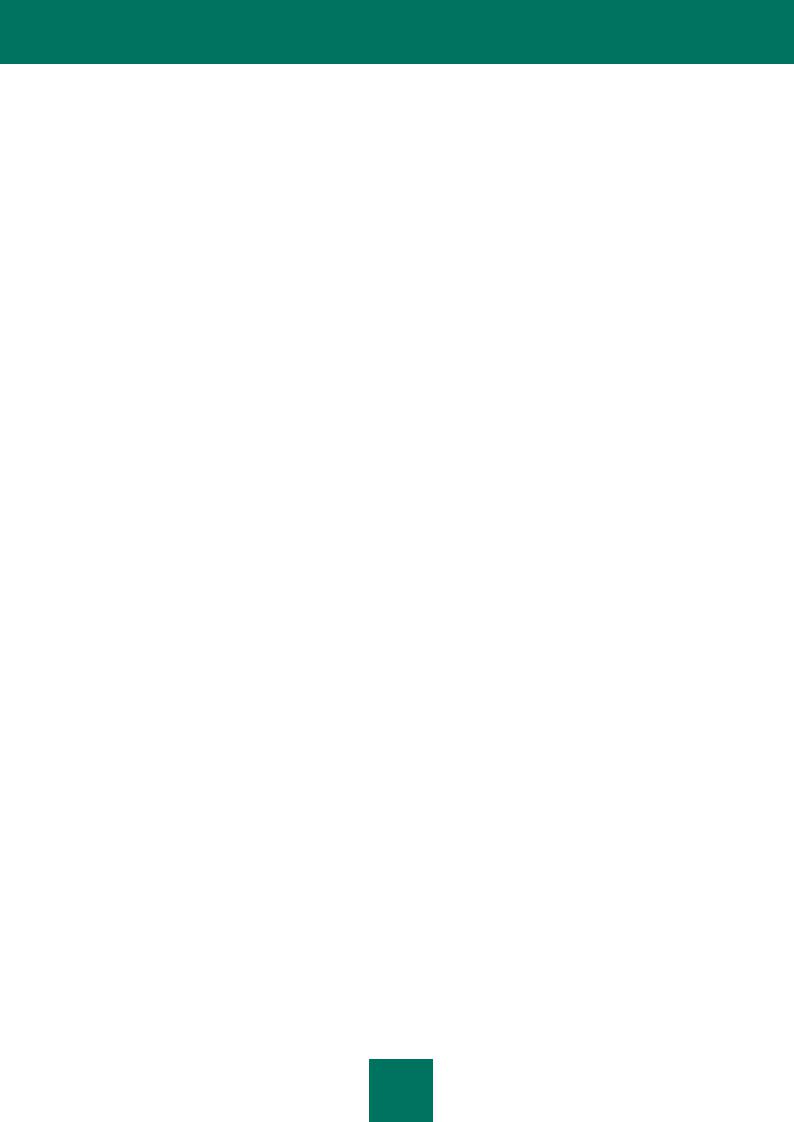
TABLE DES MATIERES |
|
PRESENTATION DU GUIDE....................................................................................................................................... |
10 |
Contenu du guide ................................................................................................................................................... |
10 |
Conventions............................................................................................................................................................ |
12 |
SOURCES D'INFORMATIONS SUR L'APPLICATION ................................................................................................ |
13 |
Sources d'informations pour les recherches indépendantes .................................................................................. |
13 |
Discussion sur les logiciels de Kaspersky Lab dans le forum................................................................................. |
14 |
Contacter le groupe de rédaction de la documentation par courrier électronique................................................... |
14 |
KASPERSKY ENDPOINT SECURITY 8 FOR WINDOWS .......................................................................................... |
15 |
Nouveautés ............................................................................................................................................................ |
15 |
Distribution.............................................................................................................................................................. |
16 |
Mise en place de la protection de l'ordinateur ........................................................................................................ |
17 |
Services pour les utilisateurs enregistrés ............................................................................................................... |
19 |
Configurations logicielle et matérielle ..................................................................................................................... |
20 |
INSTALLATION ET SUPPRESSION DE L'APPLICATION .......................................................................................... |
21 |
Installation de l'application...................................................................................................................................... |
21 |
A propos des méthodes d'installation de l'application ....................................................................................... |
21 |
Installation de l'application à l'aide de l'assistant d'installation de l'application ................................................. |
22 |
Installation de l'application depuis la ligne de commande................................................................................. |
26 |
Installation de l'application à l'aide de l'éditeur d'objets de stratégie de groupe................................................ |
28 |
Description des paramètres du fichier setup.ini ................................................................................................ |
29 |
Configuration initiale de l'application ................................................................................................................. |
32 |
Mise à jour d'une version antérieure de l'application .............................................................................................. |
35 |
A propos des modes de mise à jour de la version précédente de l'application ................................................. |
35 |
Mise à jour de la version précédente de l'application via le rédacteur des objets de la stratégie |
|
de groupe.......................................................................................................................................................... |
36 |
Suppression de l'application ................................................................................................................................... |
37 |
A propos des méthodes de suppression de l'application .................................................................................. |
37 |
Suppression de l'application à l'aide de l'assistant d'installation de l'application............................................... |
37 |
Suppression de l'application depuis la ligne de commande .............................................................................. |
40 |
Suppression de l'application à l'aide de l'éditeur d'objets de stratégie de groupe ............................................. |
40 |
LICENCE DE L'APPLICATION .................................................................................................................................... |
41 |
A propos du contrat de licence ............................................................................................................................... |
41 |
Présentation des données ...................................................................................................................................... |
41 |
A propos de la licence ............................................................................................................................................ |
42 |
Présentation du code d'activation ........................................................................................................................... |
42 |
A propos du fichier de licence................................................................................................................................. |
43 |
A propos des modes d'activation de l'application ................................................................................................... |
44 |
Administration de la licence .................................................................................................................................... |
44 |
Activation de l'application à l'aide de l'Assistant d'activation de l'application .................................................... |
44 |
Achat de la licence............................................................................................................................................ |
45 |
Prolongement de la licence............................................................................................................................... |
45 |
Consultation des informations relatives à la licence.......................................................................................... |
45 |
Assistant d'activation de l'application ................................................................................................................ |
45 |
3
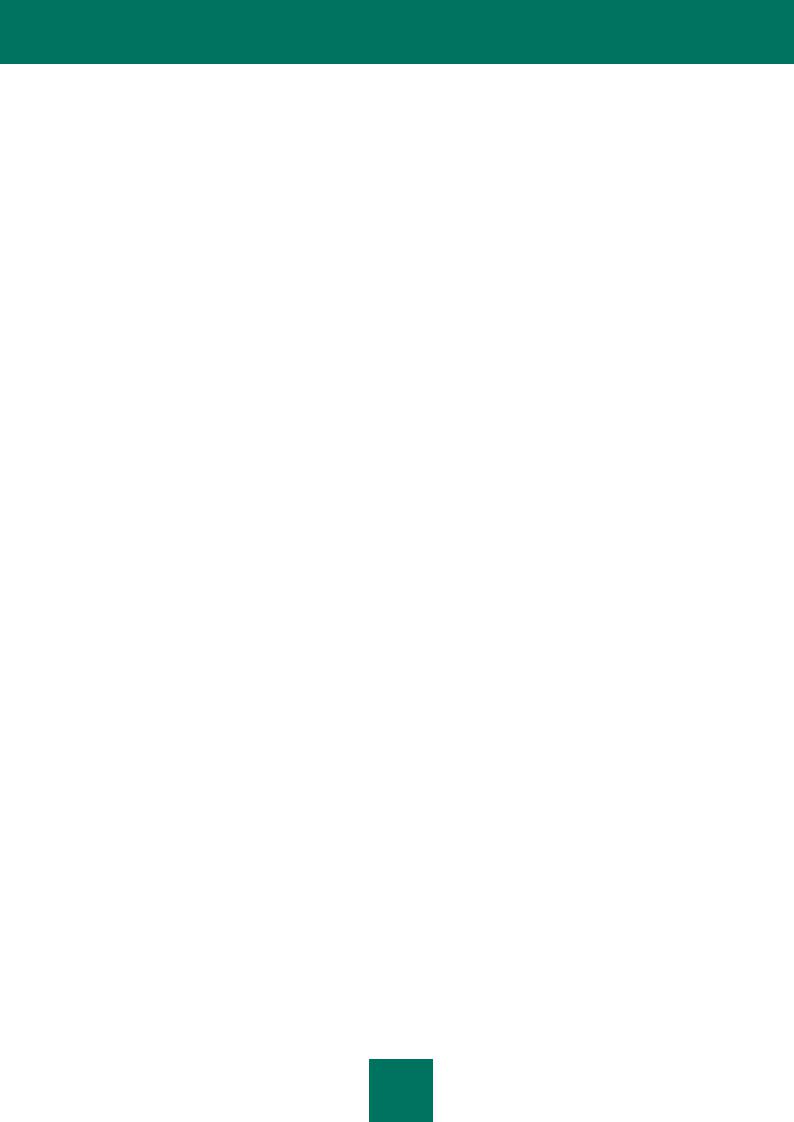
M A N U E L D ' A D M I N I S T R A T E U R
INTERFACE DE L'APPLICATION................................................................................................................................ |
48 |
Icône de l'application dans la zone de notification .................................................................................................. |
48 |
Menu contextuel de l'icône de l'application............................................................................................................. |
49 |
fenêtre principale de l'application............................................................................................................................ |
49 |
Fenêtre de configuration des paramètres de l'application ...................................................................................... |
51 |
LANCEMENT ET ARRET DE L'APPLICATION ........................................................................................................... |
53 |
Activation et désactivation du lancement automatique de l'application................................................................... |
53 |
Lancement et arrêt manuels de l'application .......................................................................................................... |
54 |
Suspension et rétablissement de la protection et du contrôle de l'ordinateur ......................................................... |
54 |
PROTECTION DU SYSTEME DE FICHIERS DE L'ORDINATEUR. ANTIVIRUS FICHIERS ...................................... |
56 |
A propos de l'Antivirus Fichiers .............................................................................................................................. |
56 |
Activation et désactivation de l'Antivirus Fichiers.................................................................................................... |
57 |
Arrêt automatique de l'Antivirus Fichiers ................................................................................................................ |
58 |
Configuration de l'Antivirus Fichiers........................................................................................................................ |
59 |
Modification du niveau de protection des fichiers.............................................................................................. |
60 |
Modification de l'action sur les fichiers infectés................................................................................................. |
61 |
Formation de la zone de protection de l'Antivirus Fichiers ................................................................................ |
61 |
Utilisation de l'analyse heuristique lors du fonctionnement de l'Antivirus Fichiers ............................................ |
63 |
Utilisation des technologies d'analyse dans le fonctionnement de l'Antivirus Fichiers ...................................... |
63 |
Optimisation de l'analyse des fichiers ............................................................................................................... |
64 |
Analyse des fichiers composés......................................................................................................................... |
64 |
Modification du mode d'analyse des fichiers..................................................................................................... |
66 |
SURVEILLANCE DU SYSTEME.................................................................................................................................. |
67 |
A propos de la Surveillance du système................................................................................................................. |
67 |
Activation et désactivation de la Surveillance des vulnérabilités ............................................................................ |
68 |
Utilisation des modèles de comportement dangereux ............................................................................................ |
69 |
Annulation des actions des applications malveillantes lors de la réparation........................................................... |
70 |
PROTECTION DU COURRIER. ANTIVIRUS COURRIER .......................................................................................... |
71 |
A propos de l'Antivirus Courrier .............................................................................................................................. |
71 |
Activation et désactivation de l'Antivirus Courrier ................................................................................................... |
72 |
Configuration de l'Antivirus Courrier ....................................................................................................................... |
73 |
Modification du niveau de protection du courrier............................................................................................... |
74 |
Modification de l'action sur les messages infectés............................................................................................ |
75 |
Formation de la zone de protection de l'Antivirus Courrier................................................................................ |
75 |
Analyse des fichiers composés joints aux messages ....................................................................................... |
77 |
Filtrage des pièces jointes dans les messages ................................................................................................. |
77 |
Utilisation de l'analyse heuristique .................................................................................................................... |
78 |
Analyse du courrier dans Microsoft Office Outlook ........................................................................................... |
79 |
Analyse du courrier dans The Bat! .................................................................................................................... |
79 |
PROTECTION DE L'ORDINATEUR SUR L'INTERNET. ANTIVIRUS INTERNET ...................................................... |
81 |
A propos de l'Antivirus Internet ............................................................................................................................... |
81 |
Activation et désactivation de l'Antivirus Internet .................................................................................................... |
82 |
Configuration de l'Antivirus Internet ........................................................................................................................ |
83 |
Modification du niveau de protection du trafic Internet...................................................................................... |
84 |
Modification de l'action à réaliser sur les objets malveillants du trafic Internet.................................................. |
84 |
Analyse des liens par rapport aux bases d'URL de phishing ou suspectes ...................................................... |
85 |
Utilisation de l'analyse heuristique dans l'Antivirus Internet .............................................................................. |
86 |
4
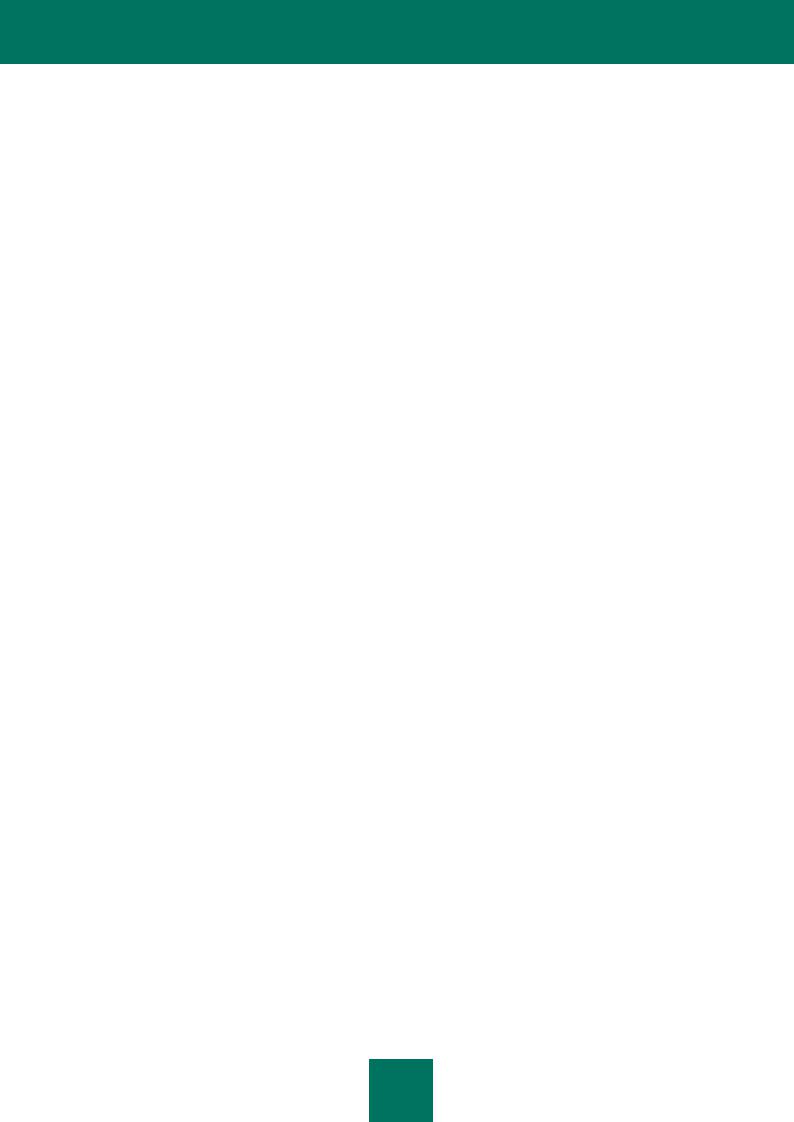
T A B L E D E S M A T I E R E S
Configuration de la durée de la mise en cache du trafic Internet ...................................................................... |
86 |
Constitution d'une liste des URL de confiance .................................................................................................. |
87 |
PROTECTION DU TRAFIC DES CLIENTS DE MESSAGERIES INSTANTANEES. ANTIVIRUS IM ("CHAT") .......... |
88 |
A propos de l'Antivirus IM ....................................................................................................................................... |
88 |
Activation et désactivation de l'Antivirus IM ............................................................................................................ |
89 |
Configuration de l'Antivirus IM ................................................................................................................................ |
90 |
Formation de la zone de protection de l'Antivirus IM......................................................................................... |
90 |
Analyse par l'Antivirus IM des liens par rapport aux bases d'URL de phishing ou suspectes ........................... |
91 |
Utilisation de l'analyse heuristique dans l'Antivirus IM ("Chat") ......................................................................... |
91 |
PROTECTION DU RESEAU........................................................................................................................................ |
92 |
Pare-feu.................................................................................................................................................................. |
92 |
A propos du Pare-feu........................................................................................................................................ |
92 |
Activation et désactivation du Pare-feu............................................................................................................. |
93 |
A propos des règles réseau .............................................................................................................................. |
94 |
A propos des statuts de la connexion réseau ................................................................................................... |
94 |
Modification de l'état de la connexion réseau ................................................................................................... |
94 |
Application des règles pour les paquets réseau................................................................................................ |
95 |
Application des règles réseau du groupe d'applications ................................................................................. |
100 |
Application des règles réseau de l'application ................................................................................................ |
107 |
Configuration des paramètres complémentaires du Pare-feu......................................................................... |
113 |
Prévention des intrusions ..................................................................................................................................... |
113 |
A propos de la Protection contre les attaques réseau..................................................................................... |
114 |
Activation et désactivation de la Prévention des intrusions............................................................................. |
114 |
Modification des paramètres de blocage de l'ordinateur attaquant ................................................................. |
115 |
Contrôle du trafic réseau ...................................................................................................................................... |
115 |
A propos du contrôle du trafic réseau ............................................................................................................. |
116 |
Configuration des paramètres du contrôle du trafic réseau ............................................................................ |
116 |
Surveillance du réseau ......................................................................................................................................... |
119 |
A propos de la surveillance du réseau ............................................................................................................ |
119 |
Lancement de la surveillance du réseau......................................................................................................... |
119 |
CONTROLE DU LANCEMENT DES APPLICATIONS............................................................................................... |
120 |
A propos du Contrôle du lancement des applications........................................................................................... |
120 |
Activation et désactivation du Contrôle du lancement des applications................................................................ |
121 |
A propos des règles de contrôle du lancement des applications .......................................................................... |
123 |
Actions impliquant les règles du contrôle du lancement des applications ............................................................ |
125 |
Ajout et modification d'une règle de contrôle du lancement des applications ................................................. |
125 |
Ajout d'une condition de déclenchement de règle de contrôle du lancement des applications ....................... |
126 |
Modification de l'état de fonctionnement de la règle de contrôle du lancement des applications.................... |
129 |
Modification des modèles des messages du Contrôle du lancement des applications......................................... |
129 |
Présentation des modes de fonctionnement du Contrôle du lancement des applications .................................... |
130 |
Passage du mode "Liste noire" au mode "Liste blanche" ..................................................................................... |
131 |
Etape 1. Collecte des informations relatives aux applications installées sur les ordinateurs |
|
des utilisateurs ................................................................................................................................................ |
131 |
Etape 2. Création des catégories d'applications ............................................................................................. |
132 |
Etape 3. Création des règles d'autorisation du contrôle du lancement des applications................................. |
132 |
Etape 4. Test des règles d'autorisation du contrôle du lancement des applications ....................................... |
133 |
Etape 5. Passage au mode "Liste blanche" .................................................................................................... |
134 |
5
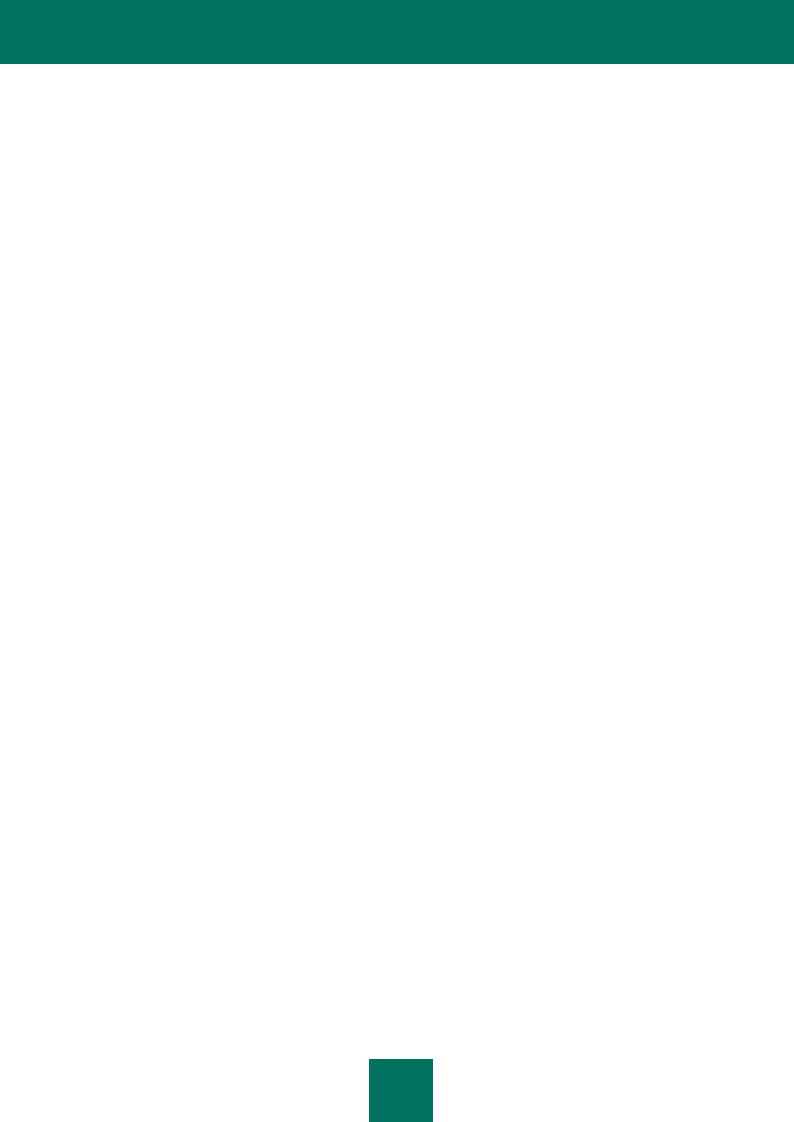
M A N U E L D ' A D M I N I S T R A T E U R
Modification du statut de la règle du Contrôle du lancement des applications du côté |
|
de Kaspersky Security Center......................................................................................................................... |
134 |
CONTROLE DE L'ACTIVITE DES APPLICATIONS .................................................................................................. |
135 |
A propos du Contrôle de l'activité des applications............................................................................................... |
135 |
Activation et désactivation du Contrôle de l'activité des applications.................................................................... |
136 |
Répartition des applications selon les groupes de confiance ............................................................................... |
137 |
Modification du groupe de confiance .................................................................................................................... |
139 |
Utilisation des Règles de contrôle des applications.............................................................................................. |
139 |
Modification des règles de contrôle des groupes de confiance et des règles de contrôle des groupes |
|
d'applications .................................................................................................................................................. |
140 |
Modification des règles de contrôle de l'application ........................................................................................ |
141 |
Téléchargement et mise à jour des règles de contrôle des applications depuis la base |
|
de Kaspersky Security Network ...................................................................................................................... |
142 |
Désactivation de l'héritage des restrictions du processus parent.................................................................... |
143 |
Exclusion de certaines actions des applications des règles du contrôle des applications .............................. |
144 |
Configuration des paramètres de stockage des règles du contrôle des applications non utilisées ................. |
144 |
Protection des ressources du système d'exploitation et des données personnelles............................................. |
145 |
Ajout de la catégorie des ressources protégées ............................................................................................. |
145 |
Ajout de la ressource protégée ....................................................................................................................... |
146 |
Désactivation de la protection de la ressource................................................................................................ |
147 |
CONTROLE DES PERIPHERIQUES ........................................................................................................................ |
148 |
A propos du Contrôle des périphériques .............................................................................................................. |
148 |
Activation et désactivation du Contrôle des périphériques ................................................................................... |
149 |
A propos des règles d'accès aux périphériques et aux bus de connexion............................................................ |
150 |
A propos des périphériques de confiance ............................................................................................................ |
150 |
Décisions types sur l'accès aux périphériques ..................................................................................................... |
151 |
Modification d'une règle d'accès aux périphériques ............................................................................................. |
152 |
Modification de la règle d'accès au bus de connexion.......................................................................................... |
153 |
Actions avec les périphériques de confiance........................................................................................................ |
153 |
Ajout du périphérique à la liste des périphériques de confiance ..................................................................... |
154 |
Modification du paramètre Utilisateurs du périphérique de confiance ............................................................. |
155 |
Suppression du périphérique de la liste des périphériques de confiance ....................................................... |
155 |
Modification des modèles des messages du Contrôle des périphériques ............................................................ |
156 |
Accès au périphérique bloqué .............................................................................................................................. |
156 |
Création du code d'accès au périphérique ........................................................................................................... |
158 |
CONTROLE INTERNET ............................................................................................................................................ |
160 |
A propos du Contrôle Internet............................................................................................................................... |
160 |
Activation et désactivation du Contrôle Internet.................................................................................................... |
161 |
A propos des règles d'accès aux sites Internet..................................................................................................... |
162 |
Actions avec les règles d'accès aux sites Internet................................................................................................ |
162 |
Ajout et modification de la règle d'accès aux sites Internet............................................................................. |
163 |
Définition de la priorité des règles d'accès aux sites Internet.......................................................................... |
165 |
Vérification du fonctionnement des règles d'accès aux sites Internet ............................................................. |
165 |
Activation et désactivation de la règle d'accès aux sites Internet.................................................................... |
166 |
Exportation et importation de la liste des adresses des sites Internet .................................................................. |
166 |
Règles de création de masques d'adresses des sites Internet ............................................................................. |
168 |
Modification des modèles des messages du Contrôle Internet............................................................................. |
170 |
6
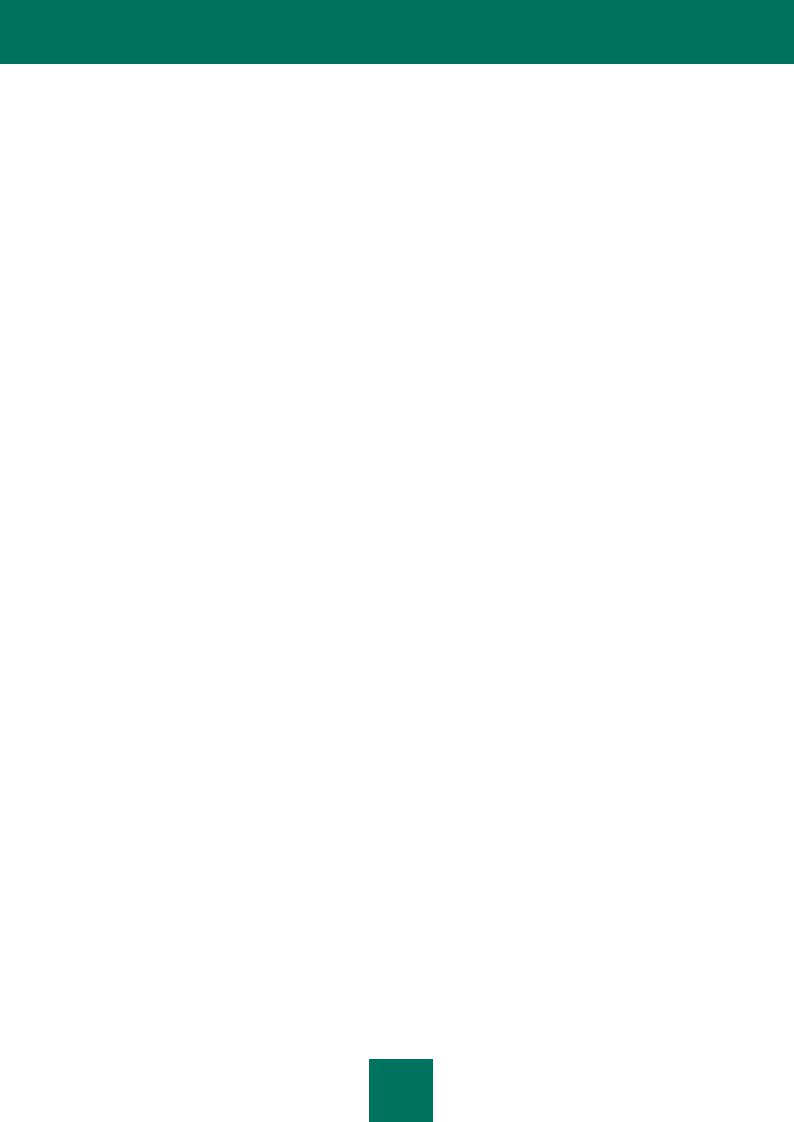
T A B L E D E S M A T I E R E S
MISE A JOUR DES SIGNATURES DES MENACES ET DES MODULES DU PROGRAMME ................................. |
171 |
A propos de la mise à jour des bases et des modules de l'application ................................................................. |
171 |
A propos des sources de mises à jour.................................................................................................................. |
172 |
Configuration de la mise à jour ............................................................................................................................. |
173 |
Ajout d'une source de mises à jour ................................................................................................................. |
174 |
Sélection de la région du serveur de mises à jour .......................................................................................... |
175 |
Configuration de la mise à jour depuis un dossier partagé ............................................................................. |
176 |
Sélection du mode de lancement de la tâche de mise à jour .......................................................................... |
177 |
Lancement de la tâche de mise à jour avec les droits d'un autre utilisateur ................................................... |
178 |
Lancement et arrêt des tâches ............................................................................................................................. |
179 |
Annulation de la dernière mise à jour ................................................................................................................... |
179 |
Configuration des paramètres du serveur proxy................................................................................................... |
180 |
Activation et désactivation de l'analyse des fichiers en quarantaine après la mise à jour .................................... |
180 |
ANALYSE DE L'ORDINATEUR ................................................................................................................................. |
181 |
A propos des tâches d'analyse ............................................................................................................................. |
181 |
Lancement et arrêt de la tâche d'analyse ............................................................................................................. |
182 |
Configuration des paramètres des tâches d'analyse ............................................................................................ |
183 |
Modification du niveau de protection des fichiers............................................................................................ |
184 |
Modification de l'action sur les fichiers infectés............................................................................................... |
185 |
Constitution de la zone de protection .............................................................................................................. |
185 |
Optimisation de l'analyse des fichiers ............................................................................................................. |
187 |
Analyse des fichiers composés....................................................................................................................... |
187 |
Sélection des méthodes d'analyse.................................................................................................................. |
188 |
Utilisation des technologies d'analyse............................................................................................................. |
189 |
Sélection du mode de lancement de la tâche d'analyse ................................................................................. |
189 |
Configuration du lancement de la tâche de recherche de vulnérabilités avec les droits |
|
d'un autre utilisateur........................................................................................................................................ |
190 |
Analyse des disques amovibles lors de leur connexion à l'ordinateur............................................................. |
191 |
Manipulation des fichiers non traités .................................................................................................................... |
192 |
Présentation des fichiers non traités ............................................................................................................... |
192 |
Manipulation de la liste des fichiers non traités............................................................................................... |
193 |
RECHERCHE DE VULNERABILITES ....................................................................................................................... |
196 |
A propos de la Surveillance des vulnérabilités ..................................................................................................... |
196 |
Activation et désactivation de la Surveillance des vulnérabilités .......................................................................... |
197 |
Consultation des informations relatives aux vulnérabilités dans les applications exécutées ................................ |
198 |
A propos de la tâche de recherche de vulnérabilités ............................................................................................ |
198 |
Lancement et arrêt de la tâche de recherche de vulnérabilités ............................................................................ |
199 |
Constitution de la zone de recherche de vulnérabilités ........................................................................................ |
199 |
Sélection du mode d'exécution de la tâche de recherche de vulnérabilités .......................................................... |
200 |
Configuration du lancement de la tâche de recherche de vulnérabilités avec les droits d'un autre utilisateur ...... |
201 |
Manipulation sur les vulnérabilités découvertes ................................................................................................... |
202 |
A propos des vulnérabilités ............................................................................................................................. |
202 |
Utilisation de la liste des vulnérabilités............................................................................................................ |
203 |
UTILISATION DES RAPPORTS ................................................................................................................................ |
208 |
Principes d'utilisation des rapports ....................................................................................................................... |
208 |
Configuration des paramètres des rapports.......................................................................................................... |
209 |
Configuration de la durée maximale de conservation des rapports ................................................................ |
210 |
Configuration de la taille maximale du fichier de rapport ................................................................................ |
210 |
7
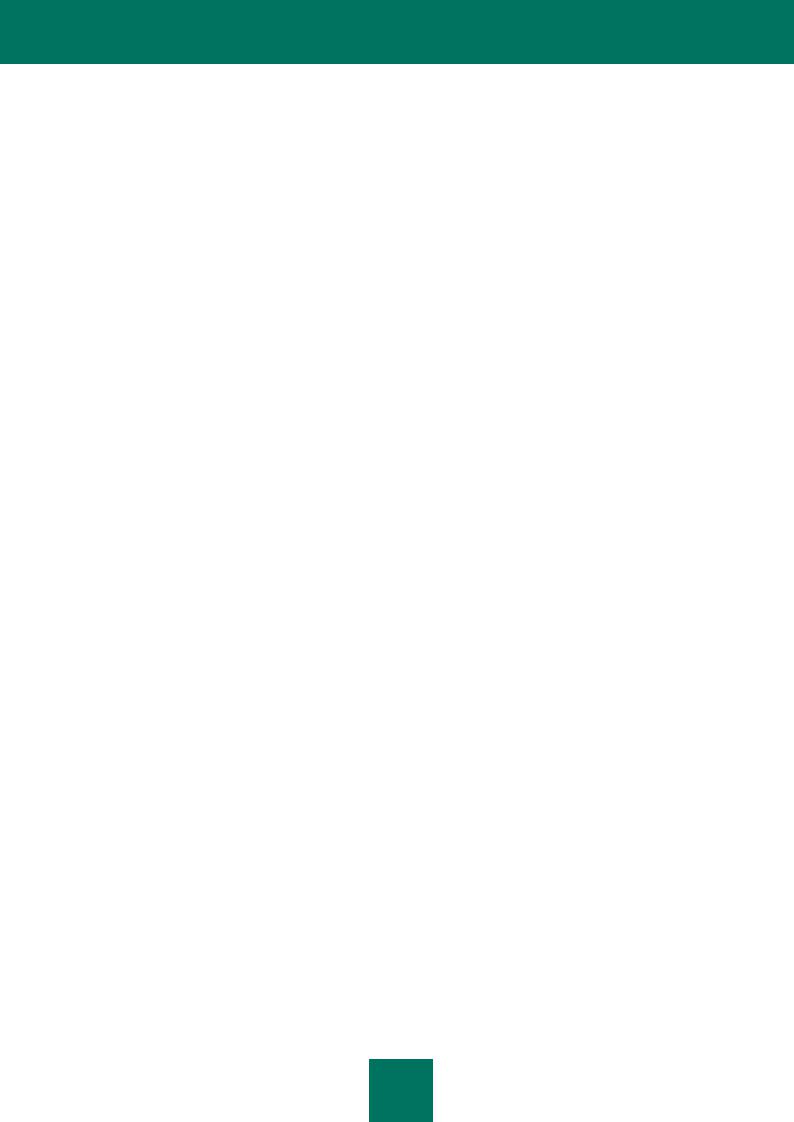
M A N U E L D ' A D M I N I S T R A T E U R
Composition des rapports..................................................................................................................................... |
211 |
Consultation des informations sur les événements du rapport dans un groupe particulier ................................... |
211 |
Enregistrement du rapport dans un fichier............................................................................................................ |
212 |
Suppression des informations des rapports.......................................................................................................... |
213 |
SERVICE DES NOTIFICATIONS .............................................................................................................................. |
215 |
A propos des notifications de Kaspersky Endpoint Security ................................................................................. |
215 |
Configuration du service de notifications .............................................................................................................. |
215 |
Configuration des paramètres des journaux des événements ........................................................................ |
216 |
Configuration de la remise des notifications via l'écran ou courrier électronique ............................................ |
217 |
Consultation du journal des événements de Microsoft Windows .......................................................................... |
217 |
UTILISATION DE LA QUARANTAINE ET DU DOSSIER DE SAUVEGARDE .......................................................... |
218 |
A propos de la quarantaine et de la sauvegarde .................................................................................................. |
218 |
Configuration de la quarantaine et de la sauvegarde ........................................................................................... |
219 |
Configuration de la durée de conservation maximale des fichiers en quarantaine et dans |
|
le dossier de sauvegarde ................................................................................................................................ |
219 |
Configuration de la taille maximale de la quarantaine et du dossier de sauvegarde....................................... |
220 |
Utilisation de la quarantaine ................................................................................................................................. |
220 |
Mise en quarantaine du fichier ........................................................................................................................ |
221 |
Lancement de la tâche d'analyse personnalisée des fichiers en quarantaine................................................. |
222 |
Restauration des fichiers de la quarantaine .................................................................................................... |
223 |
Suppression des fichiers de la quarantaine .................................................................................................... |
223 |
Envoi des fichiers potentiellement infectés à Kaspersky Lab pour examen .................................................... |
224 |
Utilisation de la sauvegarde.................................................................................................................................. |
224 |
Restauration des fichiers depuis la sauvegarde.............................................................................................. |
225 |
Suppression des copies de sauvegarde des fichiers depuis le dossier de sauvegarde .................................. |
226 |
CONFIGURATION COMPLEMENTAIRE DE L'APPLICATION ................................................................................. |
227 |
Zone de confiance ................................................................................................................................................ |
227 |
A propos de la zone de confiance................................................................................................................... |
227 |
Configuration de la zone de confiance ............................................................................................................ |
229 |
Autodéfense de Kaspersky Endpoint Security...................................................................................................... |
235 |
A propos de l'autodéfense de Kaspersky Endpoint Security ........................................................................... |
235 |
Activation et désactivation du mécanisme de l'autodéfense ........................................................................... |
235 |
Activation et désactivation du mécanisme de l'autodéfense contre l'administration externe........................... |
236 |
Assurance de fonctionnement des applications de l'administration à distance ............................................... |
236 |
Performances de Kaspersky Endpoint Security et compatibilité avec d'autres applications ................................. |
237 |
A propos des performances de Kaspersky Endpoint Security et de la compatibilité |
|
avec d'autres applications............................................................................................................................... |
237 |
Sélection des types de menaces détectées .................................................................................................... |
238 |
Activation et désactivation de la technologie de réparation de l'infection active ............................................. |
239 |
Activation et désactivation du mode d'économie d'énergie ............................................................................. |
240 |
Activation et désactivation du mode de transfert des ressources vers d'autres applications .......................... |
240 |
Protection par mot de passe................................................................................................................................. |
242 |
A propos des restrictions d'accès à Kaspersky Endpoint Security .................................................................. |
242 |
Activation et désactivation de la protection par mot de passe......................................................................... |
242 |
Modification du mot de passe d'accès à Kaspersky Endpoint Security........................................................... |
244 |
ADMINISTRATION A DISTANCE VIA KASPERSKY SECURITY CENTER .............................................................. |
245 |
Administration de Kaspersky Endpoint Security ................................................................................................... |
245 |
Lancement et arrêt de Kaspersky Endpoint Security sur le poste client ......................................................... |
245 |
8
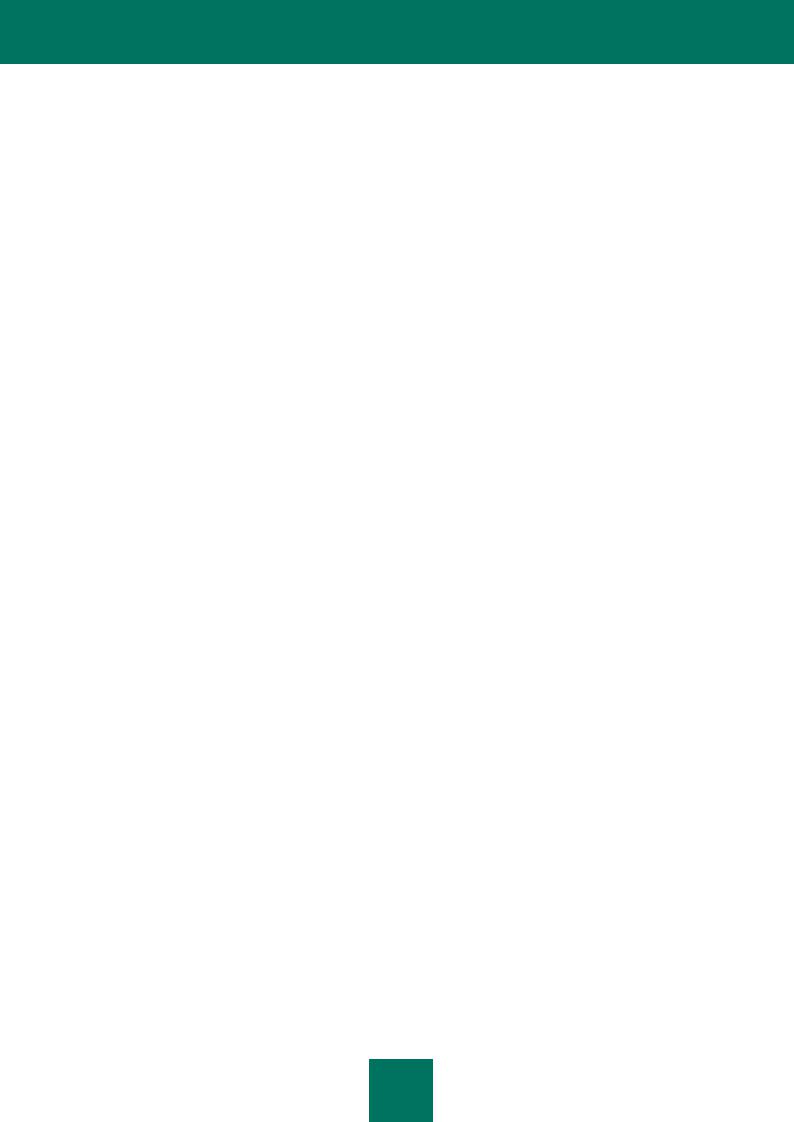
T A B L E D E S M A T I E R E S
Configuration des paramètres de Kaspersky Endpoint Security ..................................................................... |
246 |
Gestion des tâches............................................................................................................................................... |
247 |
Présentation des tâches pour Kaspersky Endpoint Security........................................................................... |
248 |
Création d’une tâche locale............................................................................................................................. |
249 |
Création d’une tâche de groupe...................................................................................................................... |
249 |
Création d'une tâche pour une sélection d'ordinateurs ................................................................................... |
250 |
Lancement, arrêt, suspension et reprise de l'exécution d'une tâche ............................................................... |
250 |
Modification des paramètres de la tâche ........................................................................................................ |
252 |
Administration des stratégies................................................................................................................................ |
253 |
Présentation des stratégies............................................................................................................................. |
254 |
Création d’une stratégie .................................................................................................................................. |
254 |
Modification des paramètres de la stratégie.................................................................................................... |
255 |
Consultation des réclamations des utilisateurs dans le référentiel des événements |
|
de Kaspersky Security Center .............................................................................................................................. |
255 |
PARTICIPATION AU KASPERSKY SECURITY NETWORK..................................................................................... |
257 |
Présentation de la participation au Kaspersky Security Network .......................................................................... |
257 |
Activation et désactivation de l'utilisation de Kaspersky Security Network ........................................................... |
258 |
Vérification de connexion à Kaspersky Security Network ..................................................................................... |
258 |
APPEL AU SERVICE D'ASSISTANCE TECHNIQUE ................................................................................................ |
259 |
Modes d'obtention de l'assistance technique........................................................................................................ |
259 |
Collecte d'informations pour le Service d'assistance technique............................................................................ |
259 |
Création d'un fichier de trace .......................................................................................................................... |
260 |
Envoi des fichiers de données sur le serveur du Service d'assistance technique........................................... |
260 |
Enregistrement des fichiers de données sur le disque dur ............................................................................. |
261 |
Assistance technique par téléphone..................................................................................................................... |
262 |
Obtention de l'Assistance technique via Mon Espace Personnel ......................................................................... |
262 |
GLOSSAIRE .............................................................................................................................................................. |
264 |
KASPERSKY LAB...................................................................................................................................................... |
268 |
INFORMATIONS SUR LE CODE TIERS ................................................................................................................... |
269 |
NOTICE SUR LES MARQUES .................................................................................................................................. |
270 |
INDEX ........................................................................................................................................................................ |
271 |
9
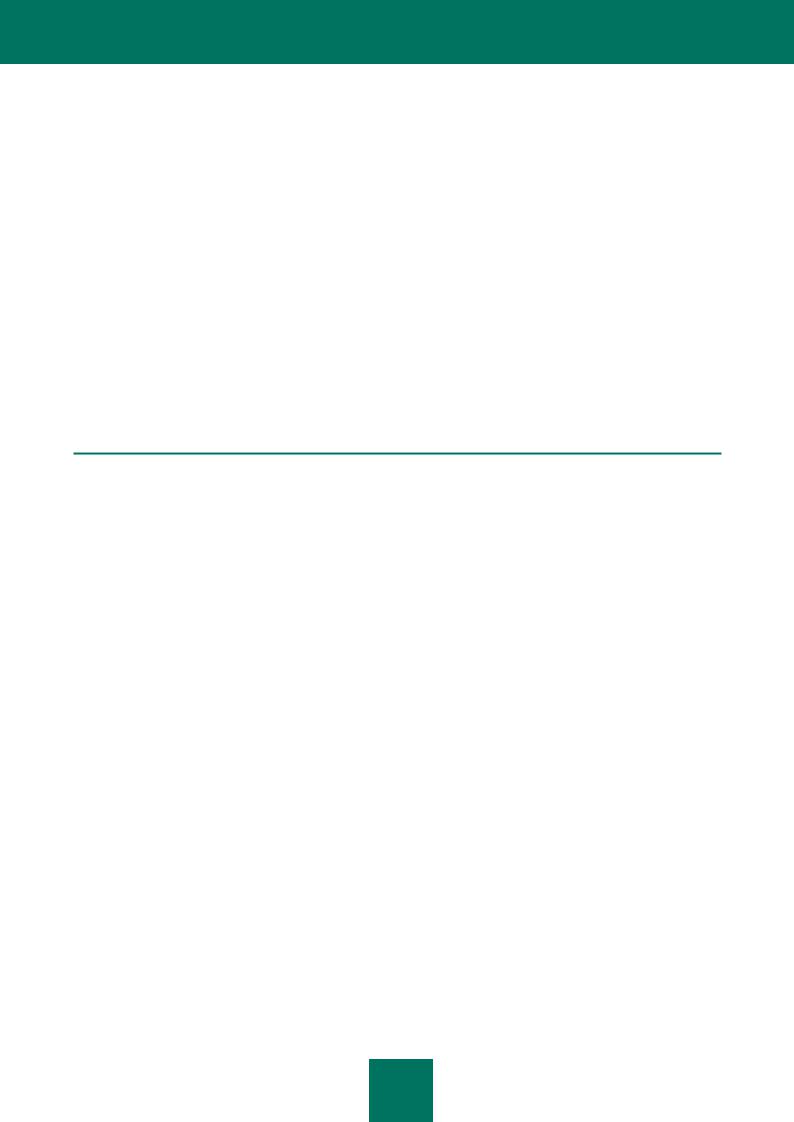
PRESENTATION DU GUIDE
Le présent document est un guide de l'administrateur de Kaspersky Endpoint Security 8 for Windows (ci-après : "Kaspersky Endpoint Security").
Ce Guide est un outil pour les administrateurs de réseaux locaux d'entreprise et pour les responsables de protection antivirus. Ce Guide peut aussi aider les utilisateurs qui ont installé l'application Kaspersky Endpoint Security sur leurs postes de travail qui exécutent des tâches spécifiques.
Ce Guide est conçu pour :
Aider l'utilisateur à installer l'application sur son ordinateur, à l'activer et à la configurer d'une façon optimale en fonction de ses besoins.
Offrir un accès rapide aux informations pour répondre aux questions liées au fonctionnement de l'application.
Présenter les sources complémentaires d'informations sur l'application et les méthodes pour obtenir une assistance technique.
DANS CETTE SECTION |
|
Contenu du guide............................................................................................................................................................ |
10 |
Conventions .................................................................................................................................................................... |
11 |
CONTENU DU GUIDE |
|
Ce guide contient les sections suivantes. |
|
Sources d'informations sur l'application (cf. page 13) |
|
Cette section contient la description des sources d'informations sur l'application et les renseignements sur les sites |
|
Internet que vous pouvez consulter pour discuter du fonctionnement de l'application. |
|
Kaspersky Endpoint Security 8 for Windows (cf. page 15)
Cette section décrit les possibilités de l'application et offre une brève description des fonctionnalités et des modules. Vous y découvrirez le contenu de la distribution et les services offerts aux utilisateurs enregistrés. La section fournit des informations sur la configuration matérielle et logicielle requise pour l'installation de l'application.
Installation et suppression de l'application (cf. page 21)
Cette section explique comment installer Kaspersky Endpoint Security, comment procéder à la configuration initiale de l'application, comment réaliser la mise à jour d'une version antérieure et comment supprimer l'application.
Licence de l'application (cf. page 41)
Cette section présente les notions principales relatives à l'activation de l'application. Cette section explique le rôle du contrat de licence, les types de licence, les modes d'activation de l'application et le renouvellement de la durée de validité de la licence.
10
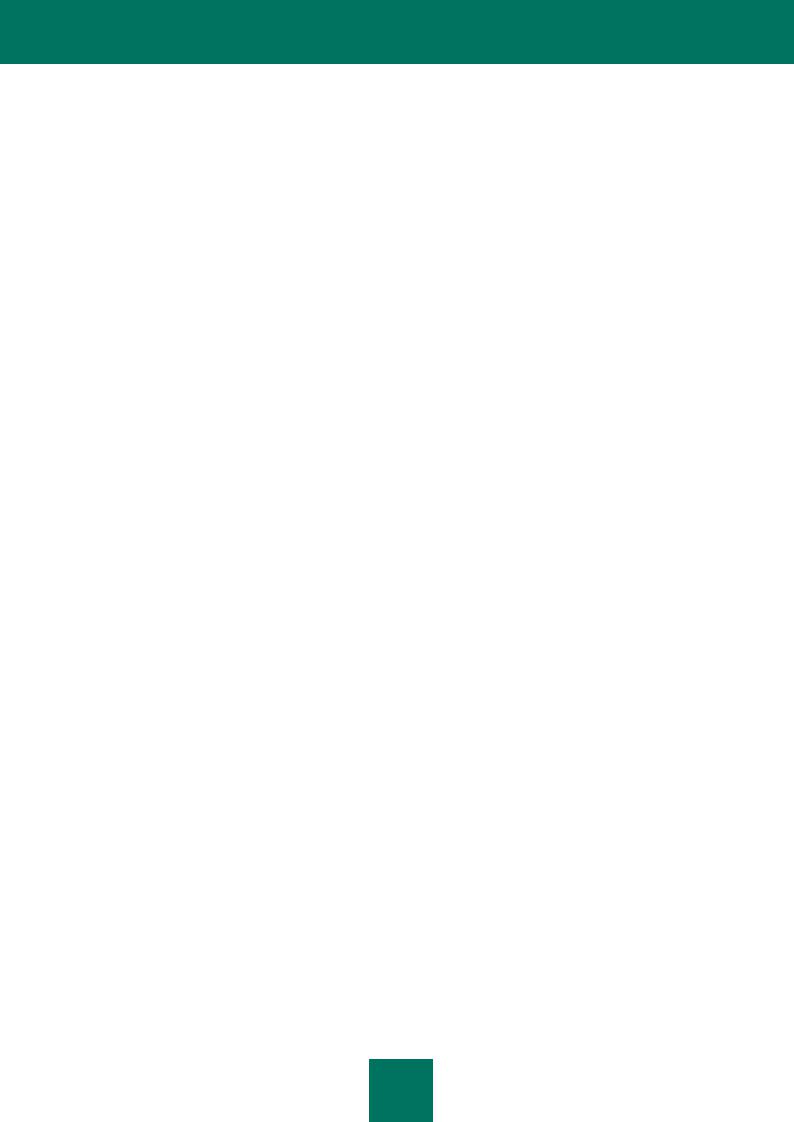
P R E S E N T A T I O N D U G U I D E
Interface de l'application (cf. page 48)
Cette section contient des informations sur les principaux éléments de l'interface graphique : icône de l'application et menu contextuel de l'icône de l'application, fenêtre principale de l'application et fenêtre de configuration de paramètres de l'application.
Lancement et arrêt de l'application (cf. page 53)
Cette section explique comment configurer le lancement automatique de l'application, comment lancer et arrêter l'application manuellement et comment suspendre et rétablir le fonctionnement des modules de protection et des modules de contrôle.
Tâches types (cf. section "Protection du système de fichiers de l'ordinateur. Antivirus Fichiers" à la page 56)
Ensemble de sections qui décrit les tâches et les modules types de l'application. Les sections expliquent en détail la procédure de configuration des tâches et des modules de l'application.
Administration à distance via Kaspersky Security Center (cf. page 245)
Cette section présente l'administration à distance de Kaspersky Endpoint Security via Kaspersky Security Center.
Participation au Kaspersky Security Network (cf. page 257)
Cette section contient des informations relatives à la participation au Kaspersky Security Network et explique comment activer ou désactiver l'utilisation de Kaspersky Security Network.
Contacter le Service du Support Technique (cf. page 259)
Cette section présente les différentes méthodes d'obtention de l'assistance technique et les conditions à remplir pour pouvoir bénéficier de l'aide du service d'assistance technique.
Glossaire (cf. page 264)
Cette section contient une liste des termes qui apparaissent dans le document et leur définition.
Kaspersky Lab (cf. page 268)
Cette section contient des informations sur Kaspersky Lab ZAO.
Index
Cette section vous permet de trouver rapidement les informations nécessaires dans le document.
11
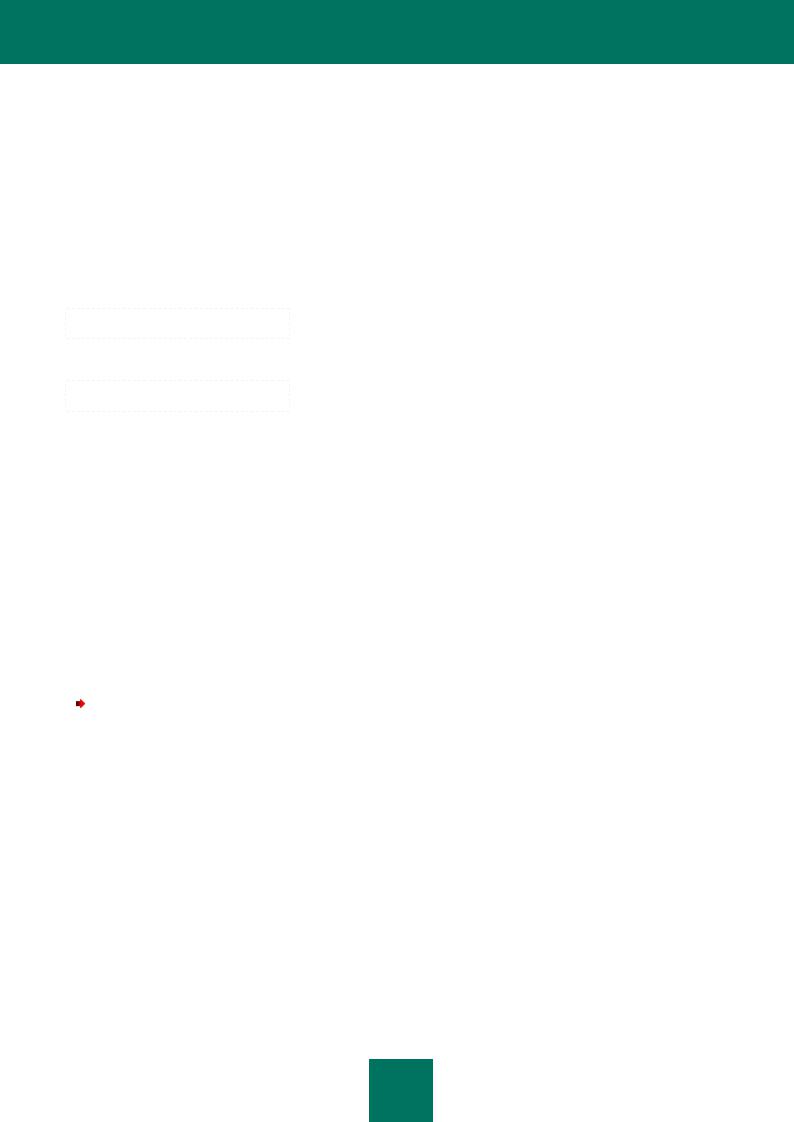
M A N U E L D ' A D M I N I S T R A T E U R
CONVENTIONS
Le texte du document est suivi des éléments de sens sur lesquels nous attirons votre attention : avertissements, conseils, exemples.
Les conventions sont utilisées pour identifier les éléments de sens. Les conventions et les exemples de leur utilisation sont repris dans le tableau ci-dessous.
|
|
|
|
|
|
Tableau 1. |
Conventions |
|
|
|
|
|
|
|
|
|
EXEMPLE DE TEXTE |
|
|
DESCRIPTION DE LA CONVENTION |
|
||
|
|
|
|
|
|
|
|
|
|
|
|
|
|
Les avertissements apparaissent en rouge et sont encadrés. |
|
|
N'oubliez pas que... |
|
|
Les avertissements contiennent les informations sur les actions indésirables |
|||
|
|
|
|
|
|
||
|
|
|
|
|
|
potentielles qui peuvent amener à la perte des informations ou à la perturbation |
|
|
|
|
|
|
|
du fonctionnement de l'ordinateur. |
|
|
|
|
|
|
|
|
|
|
|
|
|
|
|
Les remarques sont encadrées. |
|
|
Il est conseillé d'utiliser ... |
|
|
Les remarques peuvent contenir des conseils utiles, des recommandations, des |
|||
|
|
|
|
|
|
||
|
|
|
|
|
|
valeurs importantes ou des cas particuliers importants dans le fonctionnement |
|
|
|
|
|
|
|
de l'application. |
|
|
|
|
|
|
|
|
|
|
|
Exemple : |
|
|
|
Les exemples sont présentés sur un fond jaune sous le titre "Exemple". |
|
|
|
|
|
|
|
|
|
|
|
... |
|
|
|
|
|
|
|
|
|
|
|
|
|
|
La mise à jour, c'est ... |
|
|
Les éléments de sens suivants sont en italique : |
|
||
|
L'événement Bases dépassées |
|
|
nouveaux termes ; |
|
||
|
survient. |
|
|
noms des états et des événements de l'application. |
|
||
|
|
|
|
|
|
|
|
|
|
|
|
|
|||
|
Appuyez sur la touche ENTER. |
|
|
Les noms des touches du clavier sont en caractères mi-gras et en lettres |
|||
|
Appuyez sur la combinaison des |
|
|
majuscules. |
|
||
|
|
|
|
|
|||
|
touches ALT+F4. |
|
|
Deux noms de touche unis par le caractère "+" représentent une combinaison de |
|||
|
|
|
|
|
|
touches. Il faut appuyer simultanément sur ces touches. |
|
|
|
|
|
|
|||
|
Cliquez sur le bouton Activer. |
|
|
Les noms des éléments de l'interface de l'application, par exemple, les champs |
|||
|
|
|
|
|
|
de saisie, les options du menu, les boutons, sont en caractères mi-gras. |
|
|
|
|
|
|
|
|
|
|
|
Pour planifier une tâche, |
|
|
Les phrases d'introduction des instructions sont en italique et ont l'icône "flèche". |
||
|
|
|
|
|
|
||
|
|
procédez comme suit : |
|
|
|
|
|
|
|
|
|
|
|
||
|
Dans la ligne de commande, |
|
|
Les types suivants du texte apparaissent dans un style spécial : |
|
||
|
saisissez le texte help |
|
|
texte de la ligne de commande ; |
|
||
|
|
|
|
|
|
|
|
|
Les informations suivantes |
|
|
texte des messages affichés sur l'écran par l'application ; |
|
||
|
s'affichent : |
|
|
|
|||
|
Indiquez la date au format |
|
|
données à saisir par l'utilisateur. |
|
||
|
JJ:MM:AA. |
|
|
|
|
||
|
|
|
|
|
|||
|
<Adresse IP de votre |
|
|
Les variables sont écrites entre chevrons. La valeur correspondant à la variable |
|||
|
ordinateur> |
|
|
remplace cette variable. Par ailleurs, les parenthèses angulaires sont omises. |
|||
|
|
|
|
|
|
|
|
12
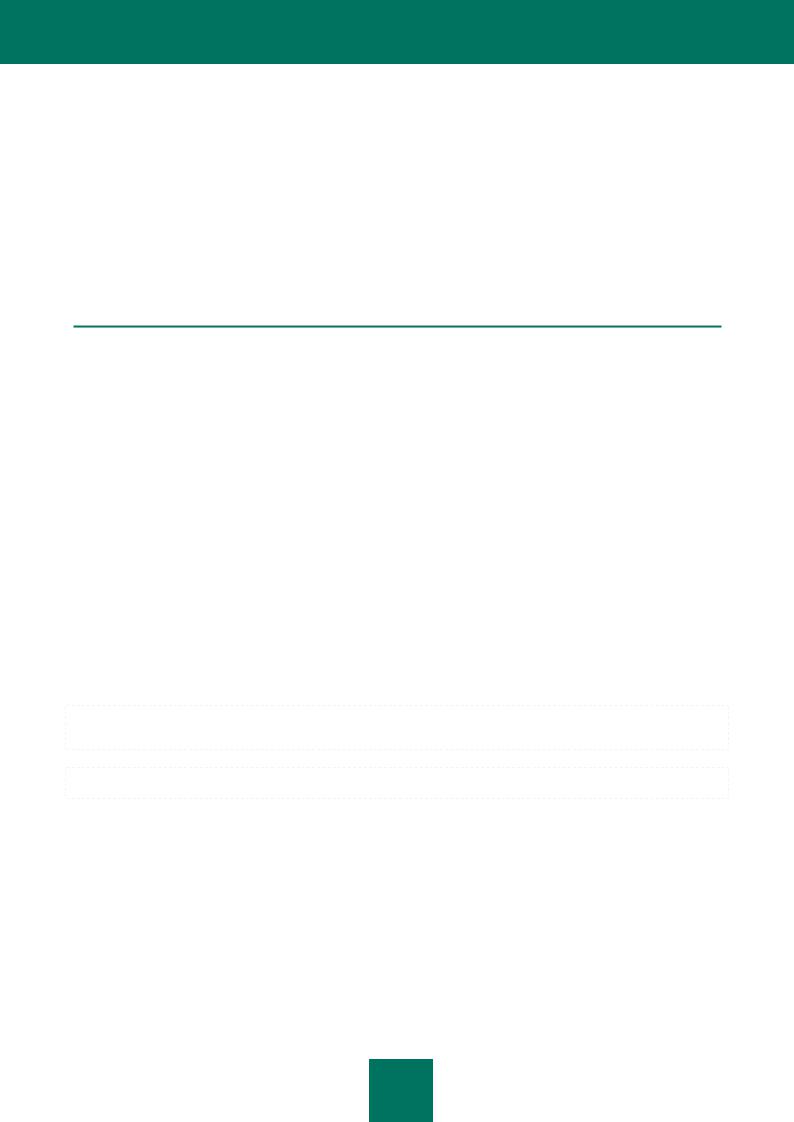
SOURCES D'INFORMATIONS SUR
L'APPLICATION
Cette section contient la description des sources d'informations sur l'application et les renseignements sur les sites Internet que vous pouvez consulter pour discuter du fonctionnement de l'application.
Vous pouvez ainsi choisir celle qui s'adapte le mieux à votre situation en fonction de l'importance et de l'urgence de la question.
DANS CETTE SECTION |
|
Sources d'informations pour les recherches indépendantes ........................................................................................... |
13 |
Discussion sur les logiciels de Kaspersky Lab dans le forum ......................................................................................... |
14 |
Contacter le groupe de rédaction de la documentation par courrier électronique ........................................................... |
14 |
SOURCES D'INFORMATIONS POUR LES RECHERCHES
INDEPENDANTES
Vous pouvez utiliser les sources suivantes pour rechercher les informations sur l'application :
page du site de Kaspersky Lab ;
page du site du Service d'assistance technique de Kaspersky Lab (ci-après "Service d'assistance technique") (base de connaissances) ;
aide électronique ;
documentation.
Si vous ne trouvez pas la réponse à votre question, il est recommandé de contacter le Support technique de Kaspersky Lab (cf. section "Support Technique par téléphone" à la page 261).
Une connexion Internet est requise pour utiliser les sources d'informations sur le site Internet de Kaspersky Lab.
Page sur le site Internet de Kaspersky Lab
Le site Internet de Kaspersky Lab contient une page particulière pour chaque application.
Cette page (http://www.kaspersky.com/fr/endpoint-security-windows) fournit des informations générales sur l'application, ces possibilités et ses particularités.
La page http://www.kaspersky.com/fr/ contient le lien sur la boutique en ligne. Le lien permet d'acheter l'application ou de renouveler le droit d'utilisation de l'application.
13
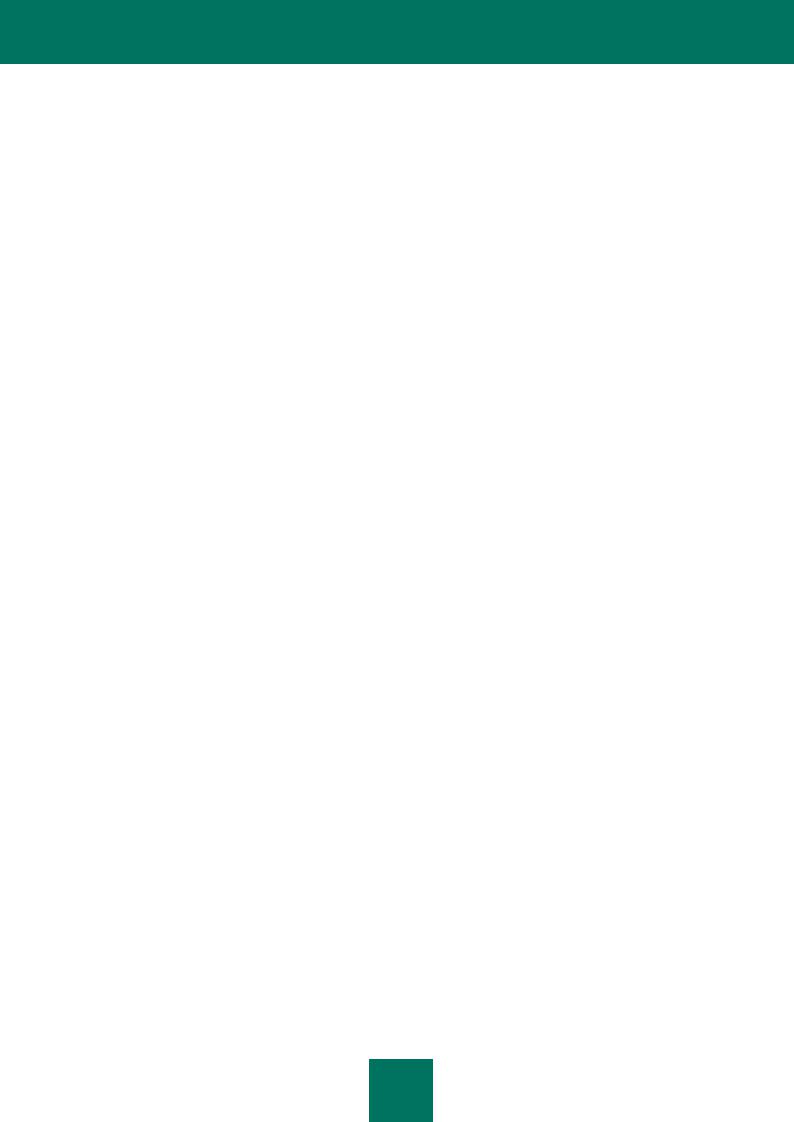
M A N U E L D ' A D M I N I S T R A T E U R
Page sur le site Internet du service d'assistance technique (banque de solutions)
La Base de connaissances est une section du site Internet du Support Technique contenant les recommandations pour travailler avec les applications de Kaspersky Lab. La Base de connaissance est composée des articles d'aide regroupés selon les thèmes.
La page de l'application dans la Base de connaissances présente des articles avec des informations pertinentes, des conseils et des réponses de forum aux questions concernant l'achat, l'installation et l'utilisation de Kaspersky Endpoint Security pour les postes de travail http://support.kaspersky.com/fr/kes8wks et les serveurs de fichiers http://support.kaspersky.com/fr/kes8fs.
Les articles peuvent répondre à des questions en rapport non seulement avec Kaspersky Endpoint Security, mais également avec d'autres applications de Kaspersky Lab. De plus, ils peuvent fournir des informations sur le Support technique en général.
Aide électronique
L'aide électronique de l'application est composée de fichiers d'aide.
L'aide contextuelle contient les informations sur chaque fenêtre de l'application : la liste et la description des paramètres et la liste des tâches à effectuer.
La version complète de l'aide contient les informations détaillées sur l'administration de la protection de l'ordinateur à l'aide de l'application.
Manuel d'administrateur
Vous pouvez télécharger le Guide de l'administrateur au format PDF depuis la section Téléchargement du site de
Kaspersky Lab. Ce document vous aidera à installer et à activer l'application sur les ordinateurs du réseau local de la société et à configurer ses paramètres. Le document contient les informations détaillées sur l'administration de la protection de l'ordinateur à l'aide de l'application.
DISCUSSION SUR LES LOGICIELS DE KASPERSKY LAB
DANS LE FORUM
Si votre question n'est pas urgente, vous pouvez en discuter avec les spécialistes de Kaspersky Lab et d'autres utilisateurs sur notre forum (http://forum.kaspersky.com/index.php?showforum=107).
Sur le forum, vous pouvez consulter les sujets publiés, ajouter des commentaires, créer une nouvelle discussion ou lancer des recherches.
CONTACTER LE GROUPE DE REDACTION DE LA DOCUMENTATION PAR COURRIER ELECTRONIQUE
Pour contacter le Groupe de rédaction de la documentation, il faut envoyer un message par courrier électronique. L'objet du message sera "Kaspersky Help Feedback: Kaspersky Endpoint Security 8 for Windows".
14
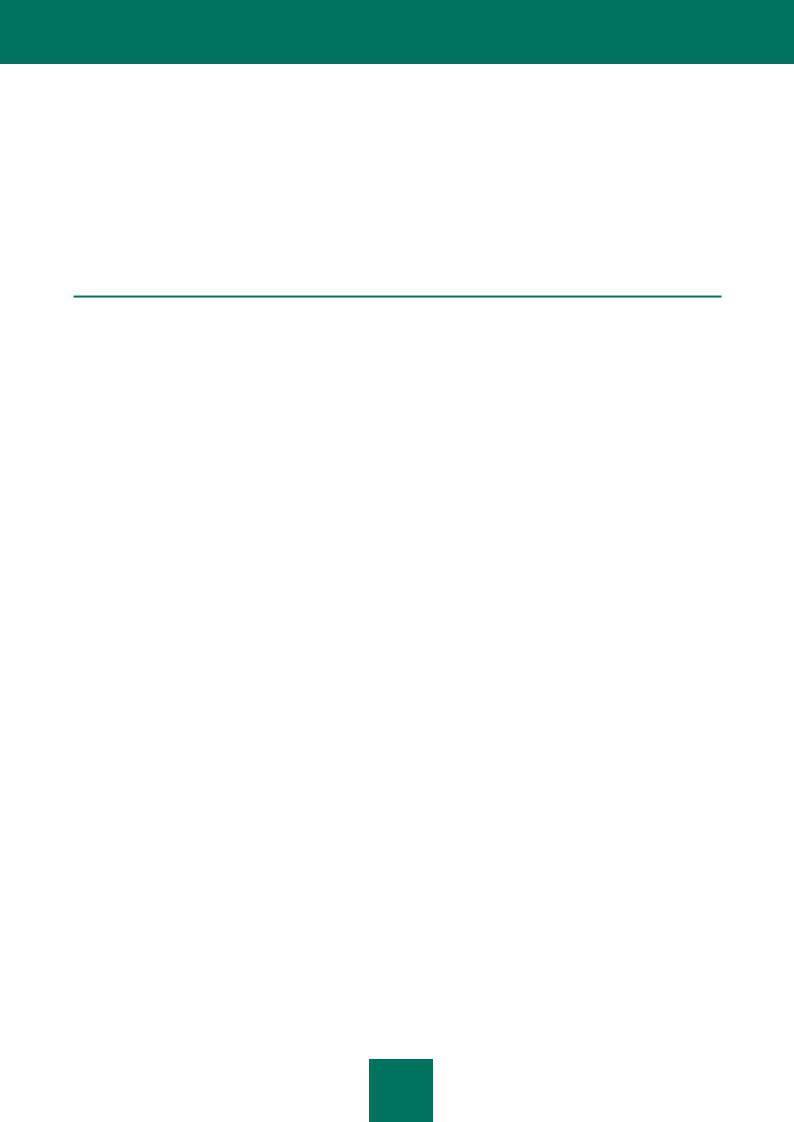
KASPERSKY ENDPOINT SECURITY 8 FOR WINDOWS
Cette section décrit les possibilités de l'application et offre une brève description des fonctionnalités et des modules. Vous y découvrirez le contenu de la distribution et les services offerts aux utilisateurs enregistrés. La section fournit des informations sur la configuration matérielle et logicielle requise pour l'installation de l'application.
DANS CETTE SECTION |
|
Nouveautés ..................................................................................................................................................................... |
15 |
Distribution ...................................................................................................................................................................... |
16 |
Mise en place de la protection de l'ordinateur ................................................................................................................. |
17 |
Services pour les utilisateurs enregistrés ........................................................................................................................ |
19 |
Configurations logicielle et matérielle .............................................................................................................................. |
19 |
NOUVEAUTES |
|
Nouvelles fonctionnalités de Kaspersky Endpoint Security 8 for Windows : |
|
Le Contrôle des applications permet d'autoriser ou de bloquer le lancement et le fonctionnement des applications spécifiques en fonction de la stratégie du service IT de l'entreprise. Le Contrôle des applications comprend les modules suivants :
Le module Contrôle du lancement des applications qui s'appuie sur des règles d'autorisation ou d'interdiction définies par l'administrateur du réseau local d'entreprise. Les règles peuvent être créées sur la base des catégories du logiciel fournies par Kaspersky Lab ou sur la base des conditions définies par l'administrateur du réseau local d'entreprise. Grâce à l'intégration avec Active Directory® les règles qui autorisent ou interdisent le lancement d'applications sont définies pour les utilisateurs ou les groupes d'utilisateurs Active Directory.
Le module Contrôle de l'activité des applications qui permet de bloquer les actions des applications en fonction de leur niveau de danger et de leur réputation. Les informations relatives à la réputation des applications sont fournies par Kaspersky Lab.
Le module Surveillance des vulnérabilités permet d'identifier les vulnérabilités des applications lancées sur l'ordinateur de l'utilisateur, ainsi que les vulnérabilités de toutes les applications installées sur l'ordinateur de l'utilisateur.
Le module Contrôle Internet permet de limiter ou d'interdire l'accès utilisateur aux sites Internet selon les règles. En tant que paramètres des règles, vous pouvez indiquer des catégories de contenu des sites Internet, des types de données, des adresses Internet spécifiques ou des groupes d'adresses Internet. Grâce à l'intégration avec Active Directory, les règles du contrôle de l'accès aux sites Internet sont définies pour les utilisateurs ou les groupes d'utilisateurs Active Directory.
Nouvelle interface de la fenêtre principale de l'application : la fenêtre principale de l'application peut afficher les statistiques relatives au fonctionnement des modules du contrôle et des modules de la protection, ainsi que les statistiques relatives à la réalisation des tâches d'analyse et de mise à jour.
15
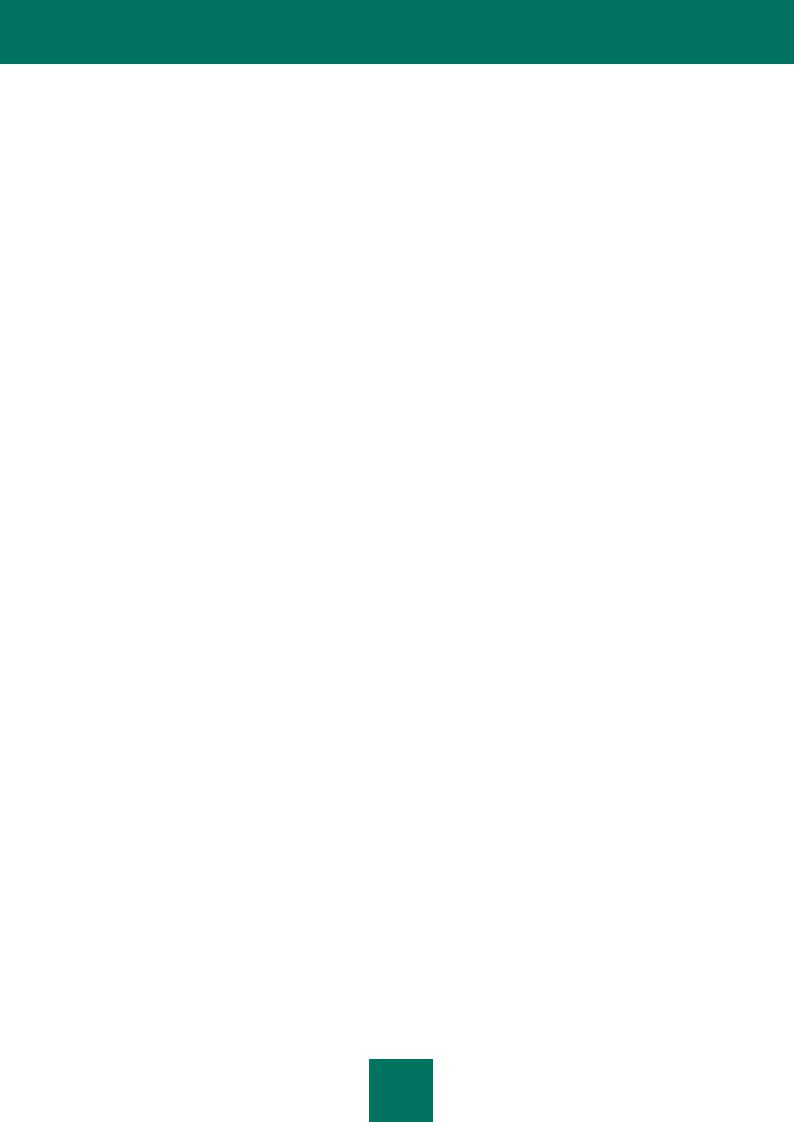
M A N U E L D ' A D M I N I S T R A T E U R
Améliorations :
Amélioration de la protection antivirus, notamment, grâce à l'intégration avec Kaspersky Security Network. L'intégration au Kaspersky Security Network permet d'obtenir des informations sur la réputation des fichiers et des URL.
Amélioration de la technologie de désinfection avancée.
Amélioration de la technologie d'autodéfense contre la modification des fichiers de l'application, des processus dans la mémoire et des valeurs dans la base de registre système.
Amélioration des technologies de la défense proactive :
le module Surveillance du système permet de conserver l'historique de l'activité des applications ;
la technologie de la défense proactive BSS (Behavior Stream Signatures) permet d'identifier un comportement malveillant grâce aux signatures actualisées ;
une nouvelle fonctionnalité pour annuler les activités malveillantes des applications pendant la désinfection.
Amélioration du module Pare-feu qui permet de contrôler le trafic entrant/sortant en fonction des ports, des adresses IP, des applications générant le trafic.
Amélioration de la technologie de prévention des intrusions IDS (Intrusion Detection System) grâce à une prise en charge d'exclusions sur la base des adresses IP définies.
Amélioration du module Contrôle des périphériques :
des plages plus larges des bus et des types de périphériques pris en charge ;
la possibilité d'utiliser les numéros de série des périphériques en tant que critères ;
une nouvelle fonctionnalité pour limiter l'accès aux périphériques avec système de fichiers au niveau de lecture/écriture ;
une nouvelle fonctionnalité pour créer la planification de l'accès aux périphériques pour les utilisateurs ;
une intégration avec Active Directory.
Analyse du trafic via les protocoles IRC, Mail.ru, AIM®.
DISTRIBUTION
Kaspersky Endpoint Security peut être acheté dans la boutique en ligne de Kaspersky Lab (par exemple http://www.kaspersky.com/fr, section Boutique en ligne) ou du site d'un partenaire.
Si vous achetez le produit en boîte, vous recevez les éléments suivants :
Fichiers nécessaires pour l'installation de l'application avec tous les moyens disponibles (cf. section "A propos des méthodes d'installation de l'application" à la page 21).
Fichier ksn.txt à l'aide duquel vous pouvez faire connaissance avec les conditions de participation à
Kaspersky Security Network (cf. section "Participation au Kaspersky Security Network" à la page 257).
Fichier license.txt à l'aide duquel vous pouvez faire connaissance avec le contrat de licence. Le contrat de licence reprend les conditions d'utilisation de l'application.
Les informations indispensables à l'activation de l'application vous seront envoyées par courrier électronique après le paiement.
Pour en savoir plus sur les modes d'achat et la distribution, contactez le Service Ventes.
16
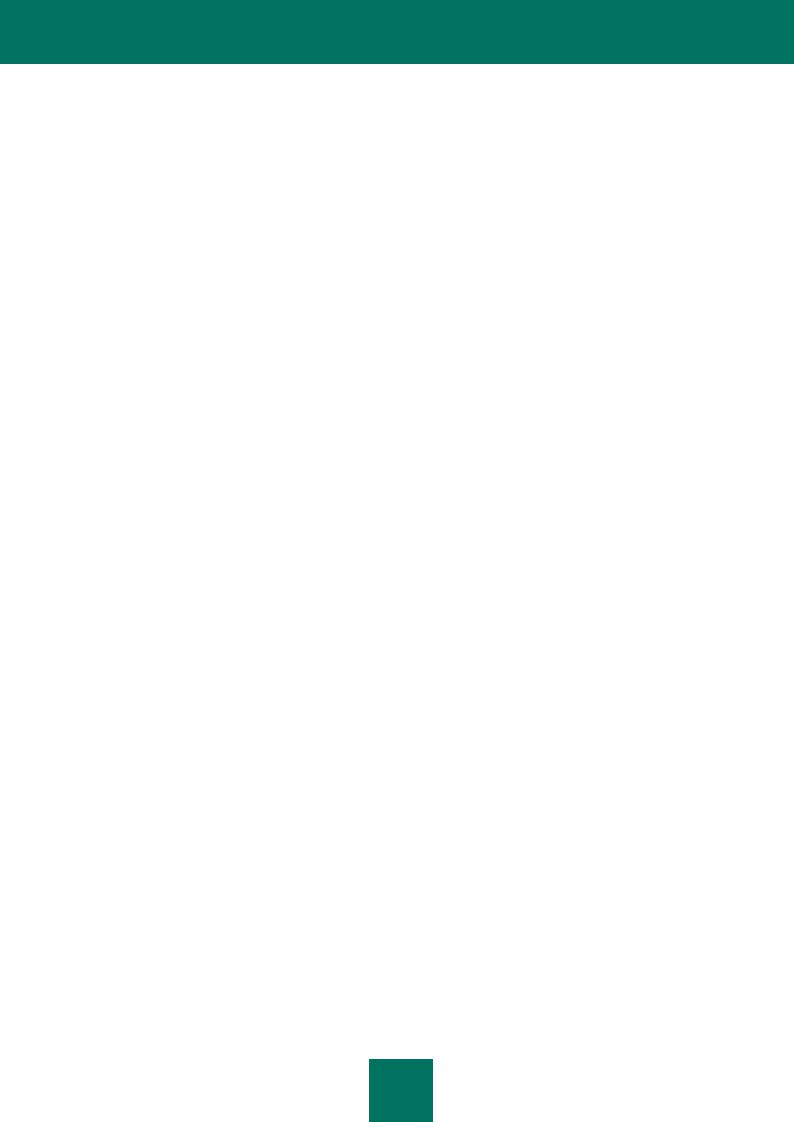
K A S P E R S K Y E N D P O I N T S E C U R I T Y 8 F O R W I N D O W S
MISE EN PLACE DE LA PROTECTION DE L'ORDINATEUR
Kaspersky Internet Security assure une protection intégrale de votre ordinateur contre des menaces connues et nouvelles, des attaques réseau et des escroqueries, des messages non sollicités et d'autres données indésirables.
Chacune de ces menaces est traitée par un module particulier. L'application permet d'activer ou de désactiver les modules de votre choix, ainsi que de configurer leurs paramètres de fonctionnement.
En plus de la protection en temps réel assurée par les modules de l'application, il est conseillé de réaliser une recherche systématique d'éventuels virus et autres programmes dangereux sur votre ordinateur. Cette opération s'impose pour exclure la possibilité de propager des programmes malveillants qui n'auraient pas été décelés par les modules de la protection en raison, par exemple, d'un niveau de protection faible ou pour toute autre raison.
La mise à jour des bases et des modules de l'application utilisés dans le fonctionnement de l'application est requise pour maintenir Kaspersky Endpoint à jour. Par défaut, l'application est actualisée automatiquement. En cas de besoin, vous pouvez toujours actualiser manuellement les bases et les modules de l'application.
Les modules suivants sont les modules de l'application :
Contrôle du lancement des applications. Le module surveille les tentatives de lancement d'applications par les utilisateurs et gère le lancement d'applications.
Contrôle de l'activité des applications. Le module enregistre les actions réalisées par les applications dans le système d'exploitation et gère l'activité des applications en fonction du groupe dans lequel le module place cette application. Un ensemble de règles est défini pour chaque groupe d'applications. Ces règles gèrent l'accès aux données personnelles de l'utilisateur et aux ressources du système d'exploitation. Les données personnelles de l'utilisateur sont les fichiers d'utilisateur (dossier Mes documents, fichiers cookie, informations sur l'activité utilisateur), ainsi que les fichiers, les dossiers et les clés de registre avec les paramètres de fonctionnement et les informations importantes sur les applications le plus souvent utilisées.
Surveillance des vulnérabilités. Le module Surveillance des vulnérabilités recherche en temps réel la présence éventuelle de vulnérabilités dans les applications exécutées sur l'ordinateur, ainsi que dans les applications au moment de leur lancement.
Contrôle des périphériques. Le module permet de configurer en toute souplesse des restrictions d'accès aux types de périphériques suivants : sources d'information (notamment, disques durs, supports amovibles, lecteurs de bande, CD/DVD), dispositifs de transfert de données (notamment, modems), dispositifs de conversion en sortie papier (notamment, imprimantes) ou interfaces qui permettent de connecter les périphériques à l'ordinateur (notamment, USB, Bluetooth, Infrared).
Contrôle Internet. Le module permet de configurer en toute souplesse des restrictions d'accès aux sites Internet pour différents groupes d'utilisateurs.
Le fonctionnement des modules du contrôle est géré par les règles suivantes :
Le Contrôle du lancement des applications utilise les règles de contrôle du lancement des applications (cf. section "A propos des règles de contrôle du lancement des applications" à la page 123).
Le Contrôle de l'activité des applications utilise les règles du contrôle des applications (cf. section "Présentation du Contrôle de l'activité des applications" à la page 135).
Le Contrôle des périphériques utilise les règles d'accès aux périphériques et les règles d'accès aux bus de connexion (cf. section "A propos des règles d'accès aux périphériques et aux bus de connexion" à la page 150).
Le Contrôle Internet utilise les règles d'accès aux ressources Internet (cf. section "A propos des règles d'accès aux sites Internet" à la page 162).
17
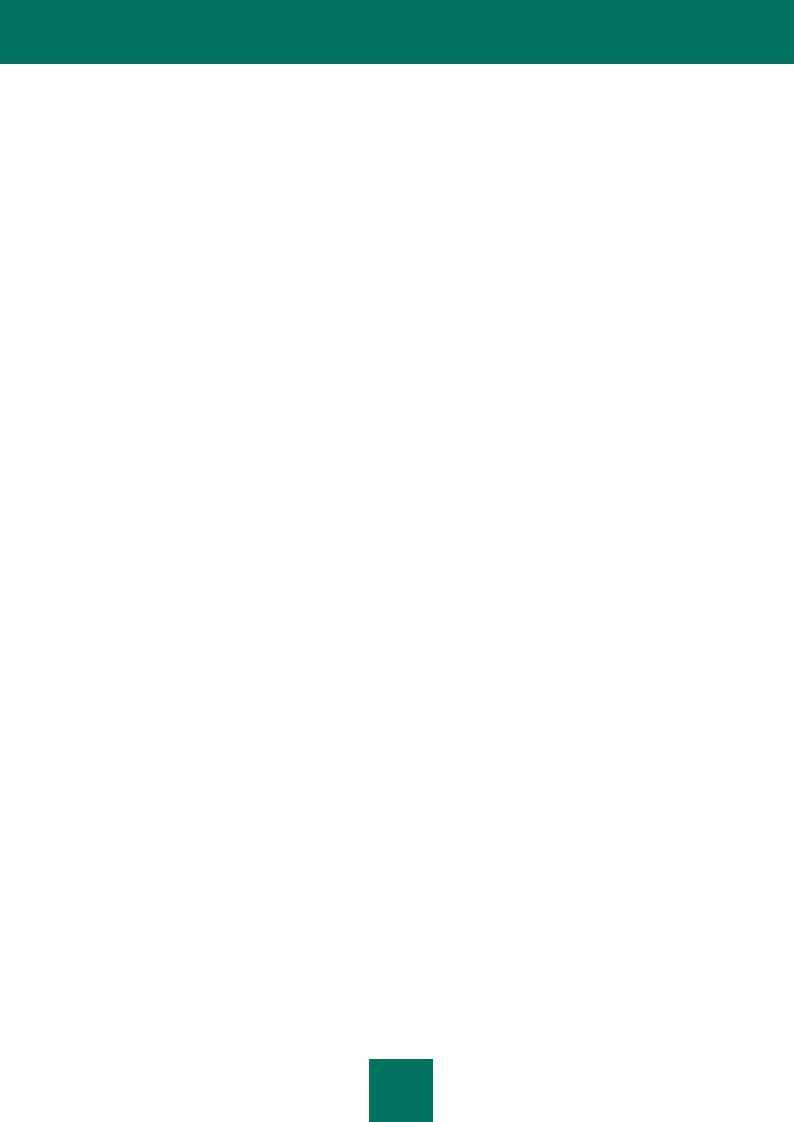
M A N U E L D ' A D M I N I S T R A T E U R
Les modules suivants sont les modules de l'application :
Antivirus Fichiers. Ce module permet d'éviter l'infection du système de fichiers de l'ordinateur. Le module est lancé au démarrage de Kaspersky Endpoint Security. Il se trouve en permanence dans la mémoire vive de l'ordinateur et il analyse tous les fichiers ouverts, enregistrés et exécutés sur l'ordinateur et sur tous les disques branchés. L'Antivirus Fichiers intercepte toute tentative de s'adresser au fichier et recherche dans ce fichier la présence éventuelle des virus et d'autres applications présentant une menace.
Surveillance du système. Ce module récolte des données sur l'activité des applications sur l'ordinateur et offre ces informations aux autres modules afin qu'ils puissent offrir une protection plus efficace de l'ordinateur.
Antivirus Courrier. Le module analyse l'ensemble du courrier entrant et sortant à la recherche d'éventuels virus et d'autres applications présentant une menace.
Antivirus Internet. Le module analyse le trafic qui arrive sur l'ordinateur de l'utilisateur via le protocole HTTP et
FTP et définit également si un lien appartient à la base des URL suspectes ou de phishing.
Antivirus IM ("Chat"). Le module analyse le trafic qui arrive sur l'ordinateur via les protocoles de messagerie instantanée. Le module vous protège pendant l'utilisation de nombreux clients de messagerie instantanée.
Pare-feu. Le module assure la protection des informations personnelles stockées sur l'ordinateur de l'utilisateur en bloquant toutes les menaces éventuelles pour le système d'exploitation lorsque l'ordinateur est connecté à l'Internet ou au réseau local. Le module filtre toute activité réseau conformément à deux types de règles : règles réseau de l'application et règles pour les paquets réseau (cf. section "A propos des règles réseau" à la
page 93).
Surveillance du réseau. Le module est prévu pour consulter en temps réel les informations sur l'activité réseau de l'ordinateur.
Détection des intrusions. Le module recherche dans le trafic entrant toute trace d'activité réseau caractéristique des attaques réseau. En cas de détection d'une tentative d'attaque réseau contre l'ordinateur de l'utilisateur, Kaspersky Endpoint Security bloque l'activité réseau de l'ordinateur attaquant.
Kaspersky Endpoint Security prend en charge les tâches suivantes :
Analyse complète. Kaspersky Endpoint Security effectue une analyse minutieuse du système d'exploitation y compris mémoire système, objets chargés au démarrage, sauvegarde du système d'exploitation et tous les disques durs et amovibles.
Analyse personnalisée. Kaspersky Endpoint Security analyse les objets sélectionnés par l'utilisateur.
Analyse rapide. Kaspersky Endpoint Security analyse par défaut les objets chargés au démarrage du système d'exploitation, mémoire système et objets potentiellement infectés par les outils de dissimulation d'activité.
Mise à jour. Kaspersky Endpoint Security télécharge les bases actualisées et les modules actualisés de l'application. Cette procédure garantit l'actualité de la protection de l'ordinateur contre de nouveaux virus et d'autres applications présentant une menace.
Recherche de vulnérabilités. Kaspersky Endpoint Security recherche des vulnérabilités éventuelles dans le système d'exploitation et le logiciel installé. Ceci permet de détecter et de résoudre en temps utile des problèmes qui pourraient être exploités par des individus malintentionnés.
Administration à distance via Kaspersky Security Center
L'application Kaspersky Security Center permet de lancer et d'arrêter Kaspersky Endpoint Security à distance sur un poste client, d'effectuer la gestion des tâches et de configurer les paramètres de fonctionnement de l'application.
18
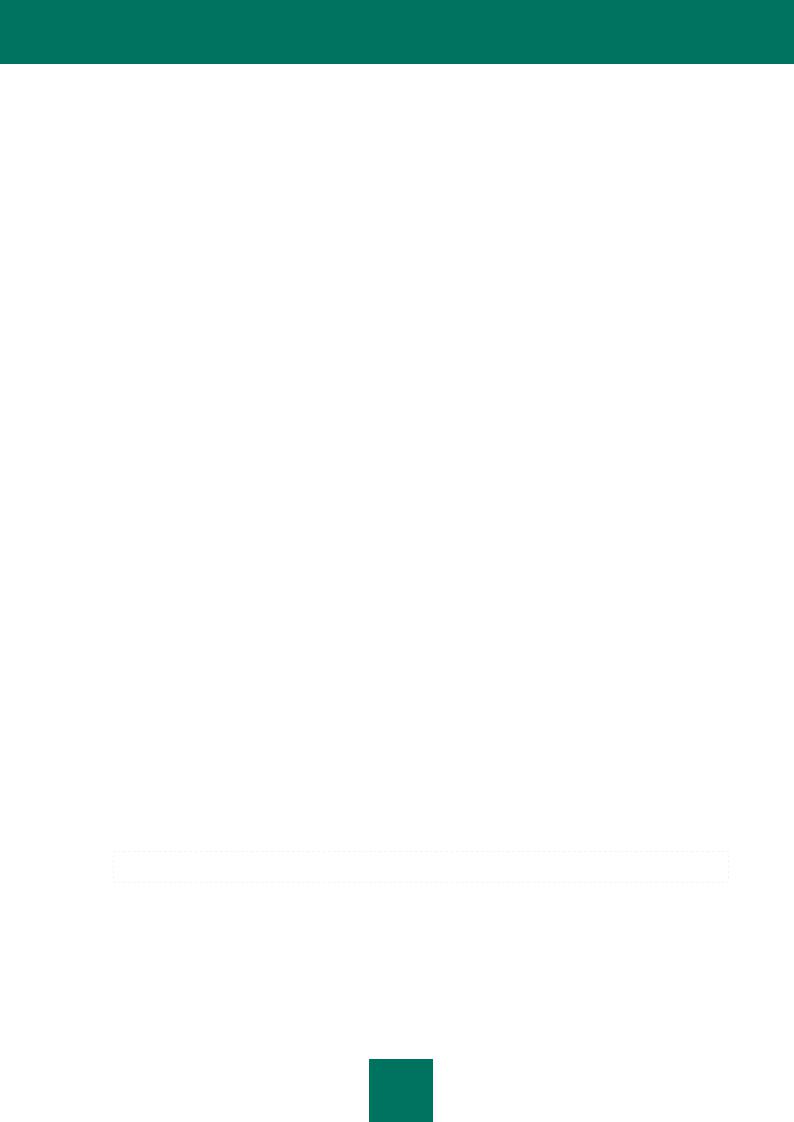
K A S P E R S K Y E N D P O I N T S E C U R I T Y 8 F O R W I N D O W S
Services de l'application
Kaspersky Internet Security propose plusieurs services. Les fonctions de service servent à maintenir le logiciel à jour, à élargir les fonctionnalités de l'application et à fournir de l'aide pendant l'utilisation du programme.
Journaux. Pendant le fonctionnement de l'application, celle-ci génère un rapport pour chaque module et chaque tâche de l'application. Ce rapport contient une liste d'évènements pendant toute la période du fonctionnement de Kaspersky Endpoint Security et de toutes les opérations effectuées par cette application. En cas de problème, vous pouvez envoyer ces rapports aux experts de Kaspersky Lab pour qu'ils puissent analyser la situation d'une façon minutieuse.
Stockages. Si l'application détecte des fichiers infectés ou potentiellement infectés lors de la recherche d'éventuels virus ou applications dangereuses sur l'ordinateur, elle bloque les fichiers en question. Kaspersky
Endpoint Security déplace les fichiers potentiellement infectés vers un stockage spécial qui est la quarantaine. Kaspersky Endpoint Security sauvegarde les copies des fichiers réparés ou supprimés dans le dossier de sauvegarde. Kaspersky Endpoint Security met les fichiers qui n'ont pas été traités pour une raison quelconque sur la liste des fichiers non traités. Vous pouvez analyser les fichiers, restaurer les fichiers vers leur dossier d'origine, placer vous-mêmes vos fichiers en quarantaine, ainsi que purger les stockages.
Service des notifications. Le Service des notifications vous tient au courant sur l'état de la protection de l'ordinateur et sur le fonctionnement de Kaspersky Endpoint Security. Les notifications peuvent être affichées sur l'écran ou envoyées par courrier électronique.
Kaspersky Security Network. La participation de l'utilisateur dans le fonctionnement de Kaspersky Security
Network permet d'augmenter l'efficacité de la protection grâce à une collecte plus rapide d'informations relatives à la réputation des fichiers, des sites Internet et du logiciel fournies par les utilisateurs du monde entier.
Licence. L'utilisation de la licence permet d'activer toutes les fonctionnalités de l'application, d'assurer l'accès à la mise à jour des bases et des modules de l'application, d'obtenir des informations détaillées sur l'application, ainsi que l'aide des experts du service d'assistance technique de Kaspersky Lab.
Assistance technique. Tous les utilisateurs inscrits de Kaspersky Endpoint Security peuvent bénéficier de l'aide des experts du Support technique de Kaspersky Lab. Vous pouvez envoyer une demande depuis votre Espace Personnel sur le site Internet du service d'assistance technique ou bénéficier d'une
consultation téléphonique de nos experts.
SERVICES POUR LES UTILISATEURS ENREGISTRES
L'achat d'une licence vous donne le statut d'utilisateur enregistré tout au long de la durée de sa validité, ce qui vous permet de bénéficier des services suivants :
mise à jour des bases et nouvelles versions de l'application ;
support par téléphone et par courrier électronique sur toutes les questions en rapport avec l'installation, la configuration et l'utilisation de l'application ;
notification sur les nouvelles applications de Kaspersky Lab et les nouveaux virus référencés. Pour bénéficier de ce service, vous devez être abonné à la diffusion d'informations de Kaspersky Lab ZAO sur le site Internet du service d'assistance technique.
Aucun support ne sera apporté sur l'utilisation du système d'exploitation ou des logiciels tiers.
19
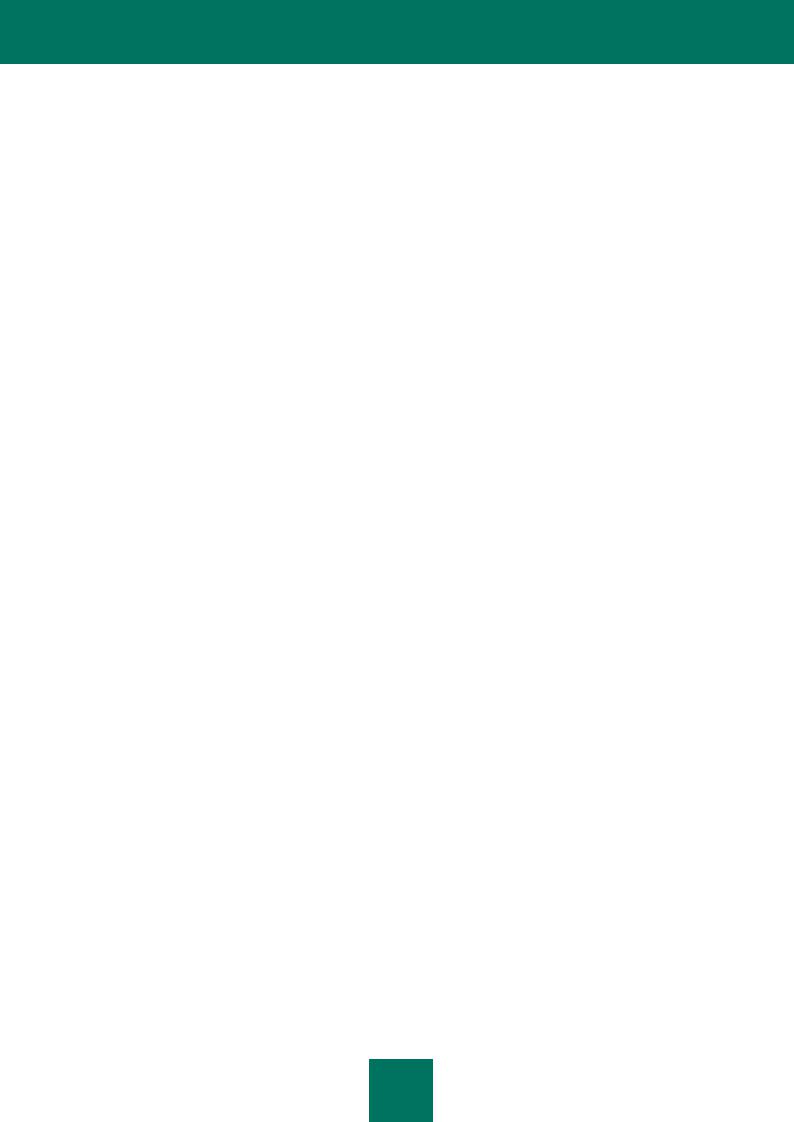
M A N U E L D ' A D M I N I S T R A T E U R
CONFIGURATIONS LOGICIELLE ET MATERIELLE
Afin de garantir un fonctionnement fiable de Kaspersky Internet Security, votre ordinateur doit avoir au minimum la configuration suivante :
Recommandations d'ordre général :
Espace disponible sur le disque dur : 1 Go.
CD/DVD-ROM (pour installer l'application depuis un CD).
Microsoft® Internet Explorer® 7.0 et suivantes.
Microsoft Windows Installer 3.0 et suivantes.
Une connexion à Internet pour activer l'application, les mises à jour des bases et des modules de l'application. Exigences matérielles aux ordinateurs avec des systèmes d'exploitation pour les postes de travail :
Microsoft Windows XP Professional SP3, Microsoft Windows XP Professional x64 Edition SP2 :
Processeur Intel® Pentium® 1 GHz minimum (ou similaire) ;
256 Mo de mémoire vive disponible.
Microsoft Windows 7 Professional/Enterprise/Ultimate (SP0 ou supérieur), Microsoft Windows 7 Professional/Enterprise/Ultimate (x64 Edition SP0 ou supérieur), Microsoft Windows Vista® SP2, Microsoft Windows Vista x64 Edition SP2 :
Processeur Intel Pentium 2 GHz minimum (ou similaire) ;
512 Mo de mémoire vive disponible.
Microsoft Windows Embedded Standard 7 SP1, Microsoft Windows Embedded Standard 7 x64 Edition SP1, Microsoft Windows Embedded POSReady 2009 dernier SP :
Processeur Intel Pentium 800 MHz minimum (ou similaire) ;
256 Mo de mémoire vive disponible.
Exigences matérielles aux ordinateurs avec des systèmes d'exploitation pour les serveurs de fichiers :
Microsoft Windows Small Business Server 2008 Standard x64 Edition, Microsoft Windows Small Business Server 2011 Essentials/Standard (x64 Edition), Microsoft Windows Server® 2008 R2 Standard/Enterprise (x64 Edition
SP1), Microsoft Windows Server 2008 Standard/Enterprise SP2, Microsoft Windows Server 2008 Standard/Enterprise SP2 (x64 Edition), Microsoft Windows Server 2003 R2 Standard/Enterprise SP2, Microsoft Windows Server 2003 R2 Standard x64 Edition SP2, Microsoft Windows Server 2003 Standard SP2, Microsoft Windows Server 2003 Standard x64 Edition SP2 :
Processeur Intel Pentium 2 GHz minimum (ou similaire) ;
512 Mo de mémoire vive disponible.
20
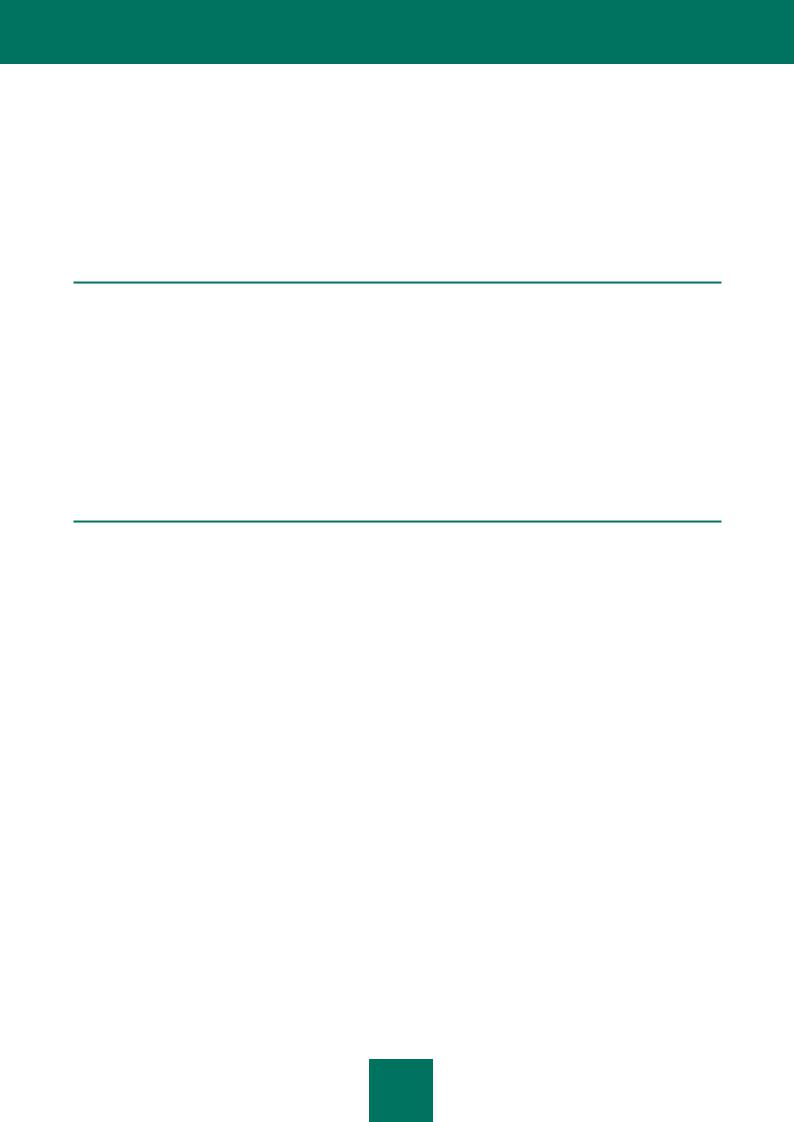
INSTALLATION ET SUPPRESSION DE L'APPLICATION
Cette section explique comment installer Kaspersky Endpoint Security, comment procéder à la configuration initiale de l'application, comment réaliser la mise à jour d'une version antérieure et comment supprimer l'application.
DANS CETTE SECTION |
|
Installation de l'application .............................................................................................................................................. |
21 |
Mise à jour d'une version antérieure de l'application ....................................................................................................... |
35 |
Suppression de l'application............................................................................................................................................ |
37 |
INSTALLATION DE L'APPLICATION |
|
Cette section explique comment installer Kaspersky Endpoint Security et réaliser la configuration initiale. |
|
DANS CETTE SECTION |
|
A propos des méthodes d'installation de l'application ..................................................................................................... |
21 |
Installation de l'application à l'aide de l'assistant d'installation de l'application................................................................ |
22 |
Installation de l'application depuis la ligne de commande ............................................................................................... |
26 |
Installation de l'application à l'aide de l'éditeur d'objets de stratégie de groupe .............................................................. |
27 |
Description des paramètres du fichier setup.ini............................................................................................................... |
28 |
Configuration initiale de l'application ............................................................................................................................... |
32 |
A PROPOS DES METHODES D'INSTALLATION DE L'APPLICATION |
|
Il existe plusieurs méthodes pour installer Kaspersky Endpoint Security 8 for Windows sur un ordinateur : |
|
Installation locale : installation de l'application sur un ordinateur individuel. L'installation locale de ce type requiert un accès direct à cet ordinateur. L'installation locale peut être réalisée selon deux modes :
Interactif, à l'aide de l'Assistant d'installation de l'application (cf. section "Installation de l'application à l'aide de l'assistant d'installation de l'application" à la page 22). Ce mode requiert votre participation au processus d'installation.
Silencieux, le lancement d'installation de l'application dans ce mode est exécuté depuis la ligne de commande, votre participation à l'installation n'est pas requise (cf. section "Installation de l'application depuis la ligne de commande" à la page 26).
Installation à distance : installation de l'application sur les ordinateurs du réseau réalisée à distance depuis le poste de travail de l'administrateur à l'aide de :
21
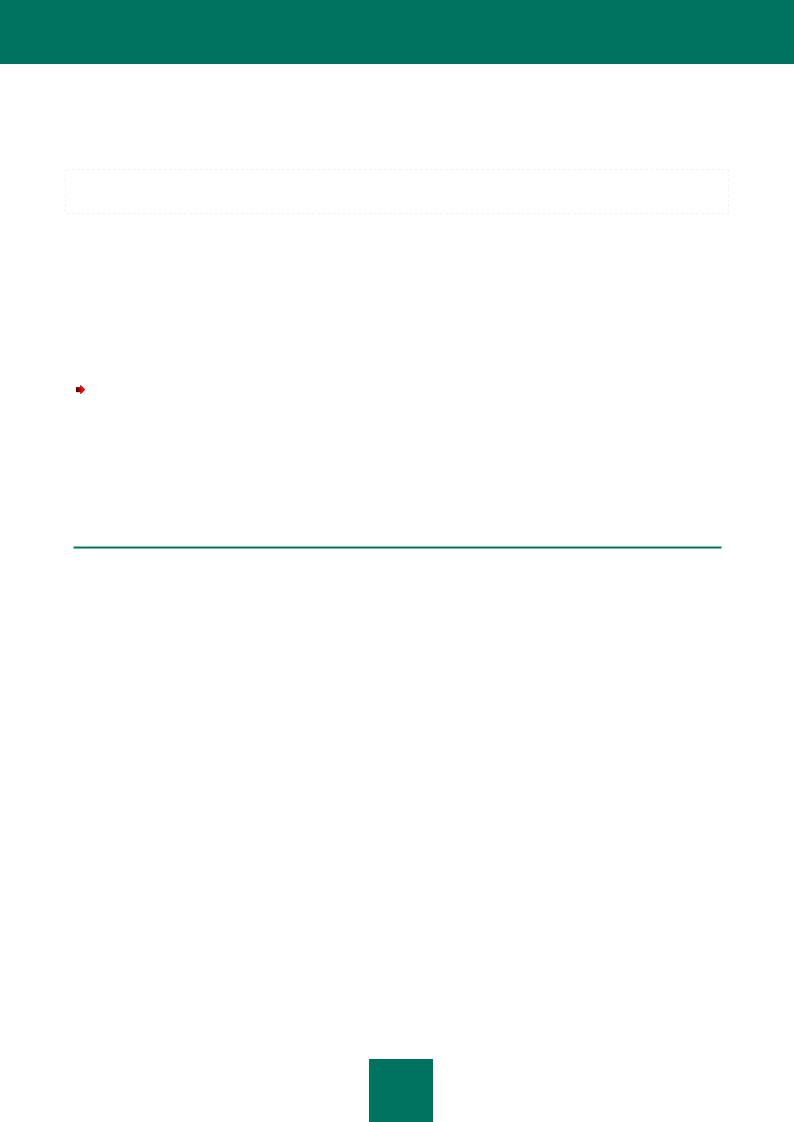
M A N U E L D ' A D M I N I S T R A T E U R
suite logicielle Kaspersky Security Center (cf. "Manuel d'implantation de Kaspersky Security Center") ;
stratégies de domaines de groupe de Microsoft Windows Server (cf. section "Installation de l'application à l'aide de l'éditeur d'objets de stratégie de groupe" à la page 27).
Avant de lancer l'installation de Kaspersky Endpoint Security (y compris l'installation à distance), il est conseillé de fermer toutes les applications ouvertes.
INSTALLATION DE L'APPLICATION A L'AIDE DE L'ASSISTANT
D'INSTALLATION DE L'APPLICATION
L'interface de l'Assistant d'installation de l'application est composée d’une succession de fenêtres (d'étapes). La navigation entre les fenêtres de l'Assistant d'installation de l'application s'effectue via les boutons Précédent et Suivant. Pour quitter l'Assistant d'installation de l'application, cliquez sur le bouton Terminer. Pour interrompre l'Assistant d'installation de l'application à n'importe quelle étape, cliquez sur le bouton Annuler.
Pour installer l'application ou mettre à jour la version précédente de l'application à l'aide de l'Assistant d'installation de l'application, procédez comme suit :
1.Lancez le fichier setup.exe.
L'Assistant d'installation de l'application sera lancé.
2.Suivez les instructions de l'Assistant d'installation.
DANS CETTE SECTION |
|
|
Etape 1. Vérification de la configuration du système par rapport à la configuration requise ........................................... |
22 |
|
Etape 2. Fenêtre de départ de la procédure d'installation ............................................................................................... |
23 |
|
Etape 3. Lecture du contrat de licence ............................................................................................................................ |
23 |
|
Etape 4. Règlement d'utilisation de Kaspersky Security Network ................................................................................... |
23 |
|
Etape 5. Sélection du type d'installation.......................................................................................................................... |
24 |
|
Etape 6. |
Sélection des modules de l'application à installer ............................................................................................. |
24 |
Etape 7. |
Sélection du dossier pour installer l'application................................................................................................. |
25 |
Etape 8. |
Ajout d'exclusions à l'analyse antivirus ............................................................................................................. |
25 |
Etape 9. |
Préparatifs pour l'installation de l'application..................................................................................................... |
25 |
Etape 10. Installation de l'application .............................................................................................................................. |
26 |
|
22
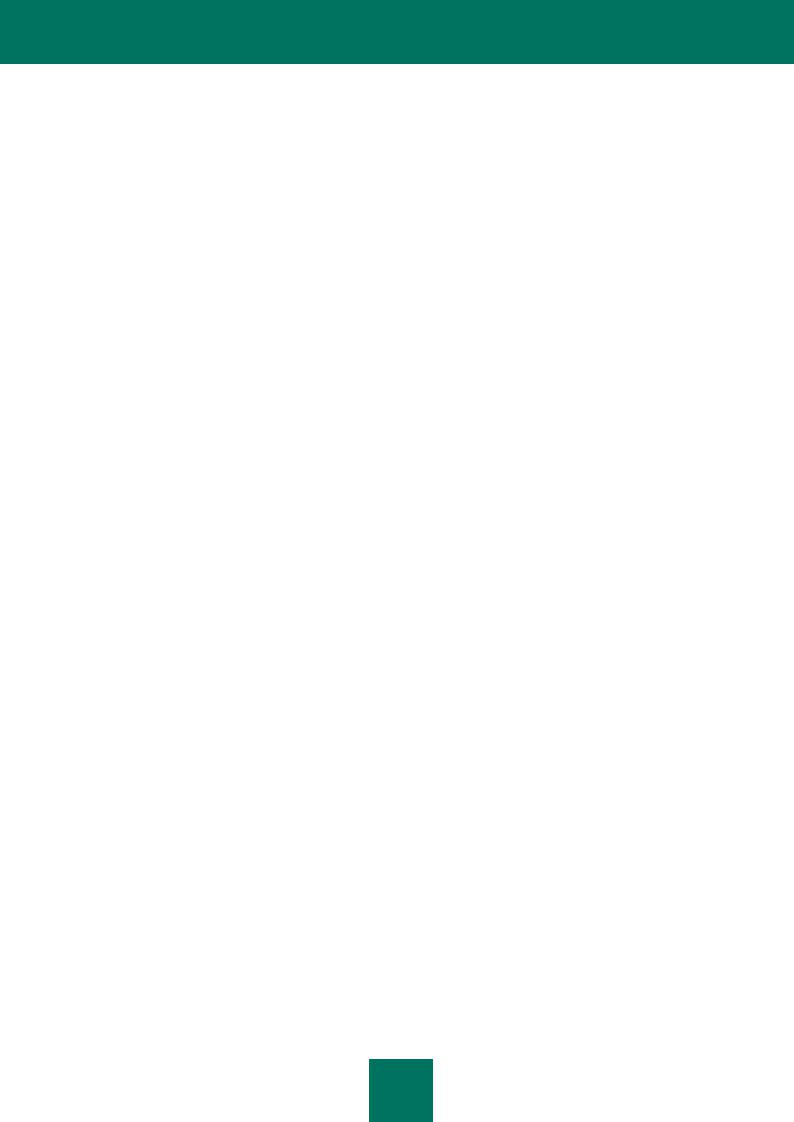
I N S T A L L A T I O N E T S U P P R E S S I O N D E L ' A P P L I C A T I O N
ETAPE 1. VERIFICATION DE LA CONFIGURATION DU SYSTEME PAR RAPPORT A LA CONFIGURATION REQUISE
Avant l'installation de Kaspersky Endpoint Security 8 for Windows sur l'ordinateur ou avant la mise à jour de la version précédente de l'application, les conditions suivantes sont vérifiées :
Correspondance du système d'exploitation et du paquet des mises à jour (Service Pack) aux exigences logicielles pour l'installation (cf. section "Configurations logicielle et matérielle" à la page 19).
Exécution des exigences logicielles et matérielles (cf. section "Configurations logicielle et matérielle" à la page 19).
Présences des droits pour l'installation du logiciel.
Si une des conditions énumérées n'est pas remplie, un message apparaît.
Si l'ordinateur correspond aux pré-requis, l'Assistant d'installation de l'application exécute la recherche des applications de Kaspersky Lab dont l'utilisation commune peut amener à l'apparition de conflits. Si de telles applications sont découvertes, vous devrez les supprimer manuellement.
Si la liste des applications contient Kaspersky Anti-Virus 6.0 for Windows Workstations® MP3/MP4 ou Kaspersky AntiVirus 6.0 for File Servers MP3/MP4, toutes les données qui peuvent se déplacer (par exemple, les informations sur l'activation, les paramètres de l'application) sont enregistrées et utilisées lors de l'installation de Kaspersky Endpoint
Security 8 for Windows, et Kaspersky Anti-Virus 6.0 for Windows Workstations MP3/MP4 ou Kaspersky Anti-Virus 6.0 for
File Servers MP3/MP4 sera automatiquement supprimé.
ETAPE 2. FENETRE DE DEPART DE LA PROCEDURE D'INSTALLATION
Si le système d'exploitation de l'ordinateur à installer Kaspersky Endpoint Security 8 for Windows correspond entièrement aux exigences présentées, la fenêtre de départ s'ouvrira sur l'écran après le lancement du paquet d'installation. La fenêtre de départ contient les informations sur le début d'installation de Kaspersky Endpoint Security 8 for Windows sur l'ordinateur.
Pour continuer l'Assistant d'installation de l'application, cliquez sur Suivant. Pour arrêter l'Assistant d'installation de l'application, cliquez sur Annuler.
ETAPE 3. LECTURE DU CONTRAT DE LICENCE
Au cours de cette étape, l'utilisateur doit prendre connaissance du contrat de licence conclu entre vous et Kaspersky
Lab.
Lisez attentivement le contrat et si vous en acceptez toutes les dispositions, cochez la case J'accepte les termes du contrat de licence.
Pour revenir à l'étape antérieure de l'Assistant d'installation de l'application, cliquez sur le bouton Précédent. Pour continuer l'Assistant d'installation de l'application, cliquez sur Suivant. Pour arrêter l'Assistant d'installation de l'application, cliquez sur Annuler.
23
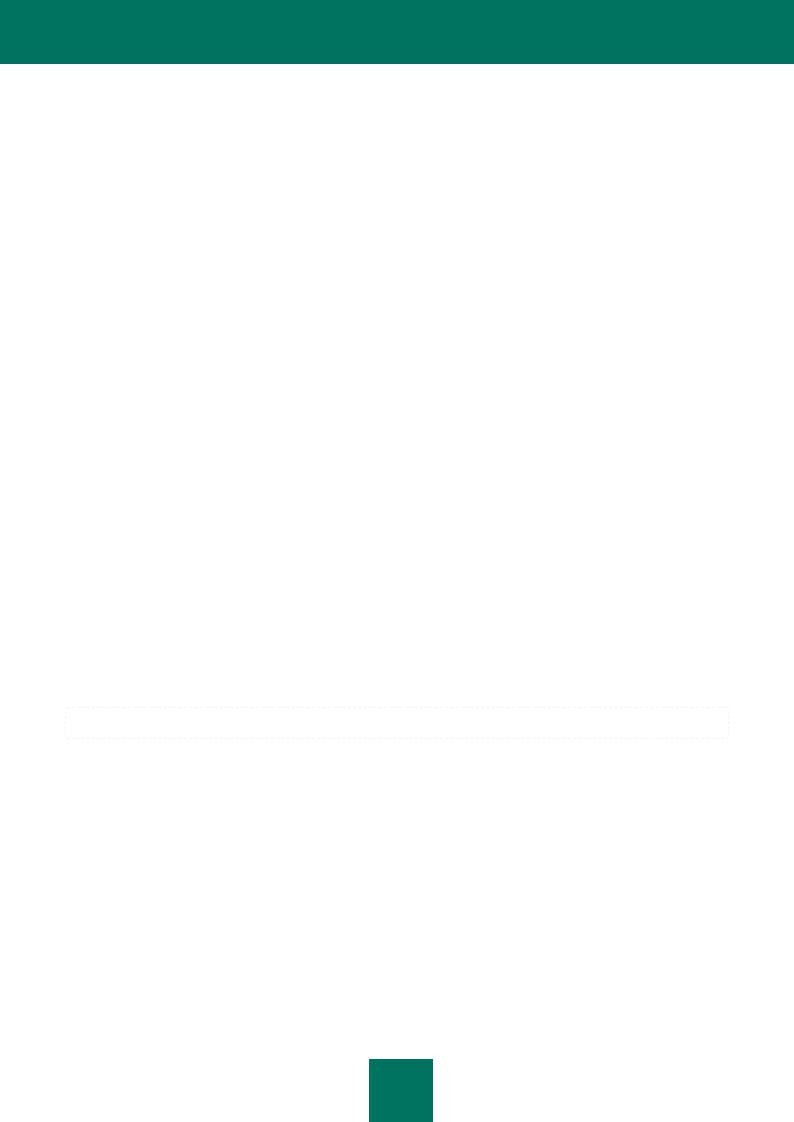
M A N U E L D ' A D M I N I S T R A T E U R
ETAPE 4. REGLEMENT D'UTILISATION DE KASPERSKY SECURITY NETWORK
Cette étape est une invitation à participer au programme Kaspersky Security Network.
Lisez les dispositions relatives à l'utilisation de Kaspersky Security Network :
Si vous acceptez toutes les dispositions, sélectionnez dans la fenêtre de l'assistant d'installation de l'application l'option J'accepte de rejoindre le Kaspersky Security Network.
Si vous n'êtes pas d'accord aux conditions de participation au Kaspersky Security Network, sélectionnez dans la fenêtre de l'assistant d'installation de l'application l'option Je n'accepte pas de rejoindre le Kaspersky Security Network.
Pour revenir à l'étape antérieure de l'Assistant d'installation de l'application, cliquez sur le bouton Précédent. Pour continuer l'Assistant d'installation de l'application, cliquez sur Suivant. Pour arrêter l'Assistant d'installation de l'application, cliquez sur Annuler.
ETAPE 5. SELECTION DU TYPE D'INSTALLATION
Cette étape de l'installation permet de choisir le type d'installation de Kaspersky Endpoint Security 8 for Windows qui vous convient le mieux :
Installation complète. Si vous sélectionnez ce type d'installation, l'application s'installera en intégralité sur l'ordinateur de l'utilisateur avec les paramètres de protection recommandés par les experts de Kaspersky Lab.
Installation personnalisée. Si vous sélectionnez ce type d'installation, il vous est proposé de sélectionner les modules à installer (cf. section "Etape 6. Sélection des modules de l'application à installer" à la page 24) et d'indiquer le dossier à installer l'application (cf. section "Etape 7. Sélection du dossier pour installer l'application" à la page 25).
Pour revenir à l'étape antérieure de l'Assistant d'installation de l'application, cliquez sur le bouton Précédent. Pour continuer l'Assistant d'installation de l'application, cliquez sur Suivant. Pour arrêter l'Assistant d'installation de l'application, cliquez sur Annuler.
ETAPE 6. SELECTION DES MODULES DE L'APPLICATION A INSTALLER
Cette étape est exécutée si vous avez sélectionné l'Installation personnalisée de l'application.
Cette étape vous permet de sélectionner les modules de Kaspersky Endpoint Security 8 for Windows que vous voulez installer. Par défaut, tous les modules de l'application sont sélectionnés.
Pour sélectionner le module à installer, il faut cliquer sur le bouton gauche de la souris sur l'icône à côté du nom du module pour ouvrir le menu contextuel et sélectionner l'option Le module sera installé sur un disque dur local. Pour plus d'informations sur les tâches exécutées par le module sélectionné et sur l'espace libre requis sur le disque dur, veuillez consulter la partie inférieure de la fenêtre actuelle de l'Assistant d'installation de l'application.
Pour en savoir plus d'informations sur l'espace disponible sur les disques durs de l'ordinateur, cliquez sur le bouton
Disque. Les informations seront proposées dans une nouvelle fenêtre Espace disque disponible.
Pour annuler l'installation du module, sélectionnez l'option Le module sera inaccessible dans le menu contextuel.
Pour revenir à la liste des modules installés par défaut, cliquez sur le bouton Effacer.
Pour revenir à l'étape antérieure de l'Assistant d'installation de l'application, cliquez sur le bouton Précédent. Pour continuer l'Assistant d'installation de l'application, cliquez sur Suivant. Pour arrêter l'Assistant d'installation de l'application, cliquez sur Annuler.
24
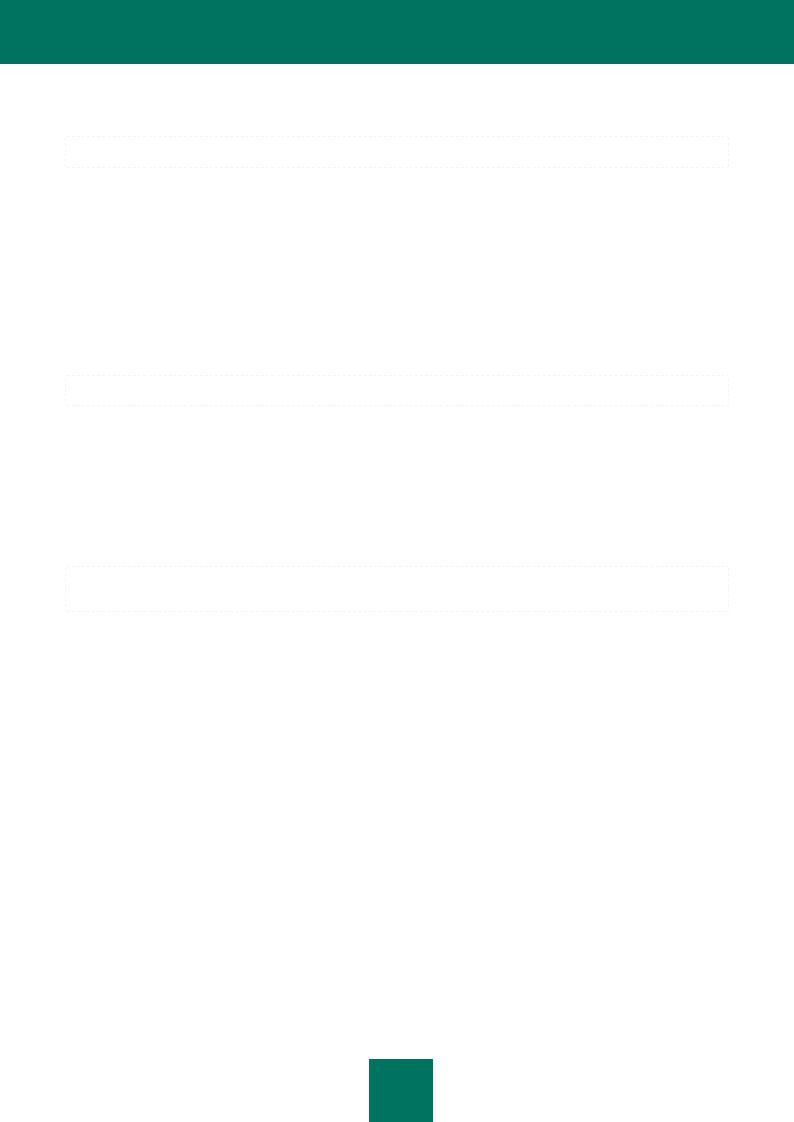
I N S T A L L A T I O N E T S U P P R E S S I O N D E L ' A P P L I C A T I O N
ETAPE 7. SELECTION DU DOSSIER POUR INSTALLER L'APPLICATION
Cette étape est disponible si vous avez sélectionné l'Installation personnalisée de l'application.
A cette étape, vous pouvez indiquer le chemin d'accès au dossier d'installation dans lequel l'application sera installée. Cliquez sur le bouton Parcourir pour sélectionner le dossier pour l'installation de l'application.
Pour consulter les informations sur l'espace disponible sur les disques durs de l'ordinateur, cliquez sur le bouton Disque.
Les informations seront proposées dans une nouvelle fenêtre Espace disque disponible.
Pour revenir à l'étape antérieure de l'Assistant d'installation de l'application, cliquez sur le bouton Précédent. Pour continuer l'Assistant d'installation de l'application, cliquez sur Suivant. Pour arrêter l'Assistant d'installation de l'application, cliquez sur Annuler.
ETAPE 8. AJOUT D'EXCLUSIONS A L'ANALYSE ANTIVIRUS
Cette étape est disponible si vous avez sélectionné l'Installation personnalisée de l'application.
Cette étape permet de désigner les exclusions de l'analyse antivirus qu'il faut ajouter aux paramètres de l'application.
La case Exclure de l'analyse antivirus les domaines recommandés par l'entreprise Microsoft/Exclure de l'analyse antivirus les domaines recommandés par l'entreprise Kaspersky Lab inclut dans la zone de confiance ou en exclut les domaines recommandés par Microsoft/Kaspersky Lab.
Si la case est cochée, Kaspersky Endpoint Security inclut les secteurs recommandés par la société Microsoft® et par Kaspersky Lab dans la zone de confiance. Kaspersky Endpoint Security ne soumet pas ces secteurs à la recherche d'éventuels virus ou autres programmes dangereux.
La case Exclure de l'analyse antivirus les secteurs recommandés par la société Microsoft est accessible en cas d'installation de Kaspersky Endpoint Security sur un ordinateur sous Microsoft Windows pour serveurs de fichiers.
Pour revenir à l'étape antérieure de l'Assistant d'installation de l'application, cliquez sur le bouton Précédent. Pour continuer l'Assistant d'installation de l'application, cliquez sur Suivant. Pour arrêter l'Assistant d'installation de l'application, cliquez sur Annuler.
ETAPE 9. PREPARATIFS POUR L'INSTALLATION DE L'APPLICATION
Il est conseillé de protéger le processus d'installation, car des applications malveillantes capables de gêner l'installation de Kaspersky Endpoint Security 8 for Windows pourraient être présentes sur l'ordinateur.
Le processus d'installation est activé par défaut.
Il est conseillé de désactiver la protection du processus d'installation s'il est impossible d'exécuter l'installation de l'application (par exemple, lors de l'installation à distance via Windows Remote Desktop). La protection de l'installation de l'application activée peut en être la cause. Dans ce cas, interrompez l'installation et relancez l'assistant d'installation de l'application dès le début. A l'étape 8 (Préparatifs pour l'installation de l'application), décochez la case Protéger l'installation de l'application.
La case Ajouter le chemin au fichier avp.com dans la variable système %PATH% active ou désactive la fonction qui ajoute la variable système de chemin %PATH% au fichier avp.com.
Si la case est cochée, il n'est pas nécessaire de saisir le chemin d'accès au fichier exécutable pour lancer Kaspersky Endpoint Security ou n'importe quelle tâche de l'application depuis la ligne de commande. Il suffit de saisir le nom du fichier exécutable et l'instruction pour le lancement de la tâche correspondante.
25
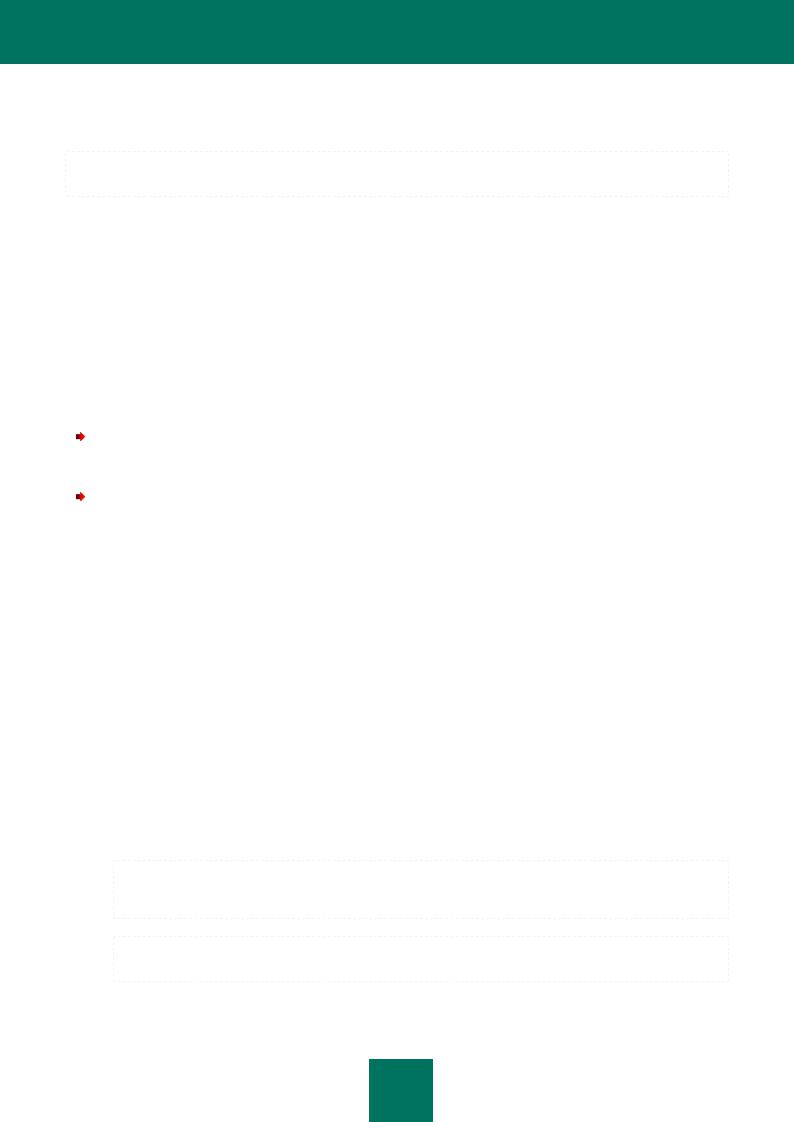
M A N U E L D ' A D M I N I S T R A T E U R
Pour revenir à l'étape antérieure de l'Assistant d'installation de l'application, cliquez sur le bouton Précédent. Pour installer l'application, cliquez sur le bouton Installer. Pour arrêter l'Assistant d'installation de l'application, cliquez sur
Annuler.
La rupture des connexions réseau actuelles est possible lors de l'installation de l'application sur l'ordinateur. La majorité des connexions interrompues seront rétablies automatiquement après quelques secondes.
ETAPE 10. INSTALLATION DE L'APPLICATION
L'installation de l'application peut durer un certain temps. Attendez jusqu'à la fin avant de passer à l'étape suivante.
Si vous exécutez la mise à jour de la version précédente de l'application, sur cette étape la migration des paramètres et la suppression de la version précédente de l'application est aussi exécutée.
Après une installation réussie de Kaspersky Endpoint Security 8 for Windows l'Assistant de configuration initiale de l'application est lancé (cf. section "Configuration initiale de l'application" à la page 32).
INSTALLATION DE L'APPLICATION DEPUIS LA LIGNE DE COMMANDE
Pour lancer l'assistant d'installation de l'application depuis la ligne de commande,
saisissez dans la ligne de commande setup.exe ou msiexec /i <nom du paquet d'installation>.
Pour installer l'application ou mettre à jour la version précédente de l'application en mode silencieux (sans lancer l'Assistant d'installation de l'application),
saisissez dans la ligne de commande setup.exe /pEULA=1 /pKSN=1|0 /pALLOWREBOOT=1|0 /s ou
msiexec /i <nom du paquet d'installation> EULA=1 KSN=1|0 ALLOWREBOOT=1|0 /qn,
où :
EULA=1 signifie que vous acceptez les dispositions du contrat de licence. Le contrat de licence fait partie de la distribution de Kaspersky Endpoint Security 8 for Windows (cf. section "Distribution" à la page 16). L'acceptation des dispositions du contrat de licence est une condition indispensable pour installer l'application ou pour actualiser la version précédente de l'application.
KSN=1|0 signifie l'acceptation ou le refus de participer à Kaspersky Security Network (par la suite "KSN"). Paramètre optionnel. Si la commande ne reprend pas la valeur du paramètre KSN, le système considère par défaut que vous avez refusé à participer à KSN. Le texte du règlement sur participation à KSN fait partie de la distribution de Kaspersky Endpoint Security 8 for Windows (cf. section "Distribution" à la page 16).
ALLOWREBOOT=1|0 signifie l'acceptation ou l'interdiction de redémarrer automatiquement l'ordinateur en cas de besoin après l'installation de l'application ou la mise à jour de la version précédente de l'application. Paramètre optionnel. Si la commande ne reprend pas la valeur du paramètre ALLOWREBOOT, le système considère par défaut que vous interdisez le redémarrage de l'ordinateur après l'installation de l'application ou la mise à jour de la version antérieure de l'application.
Le redémarrage de l'ordinateur peut être nécessaire après la mise à jour de la version précédente de l'application ou si pendant la procédure de l'installation, Kaspersky Endpoint Security a détecté et supprimé un logiciel antivirus tiers.
Le redémarrage automatique de l'ordinateur peut être exécuté uniquement en mode d'installation silencieuse (avec la clé/qn).
26
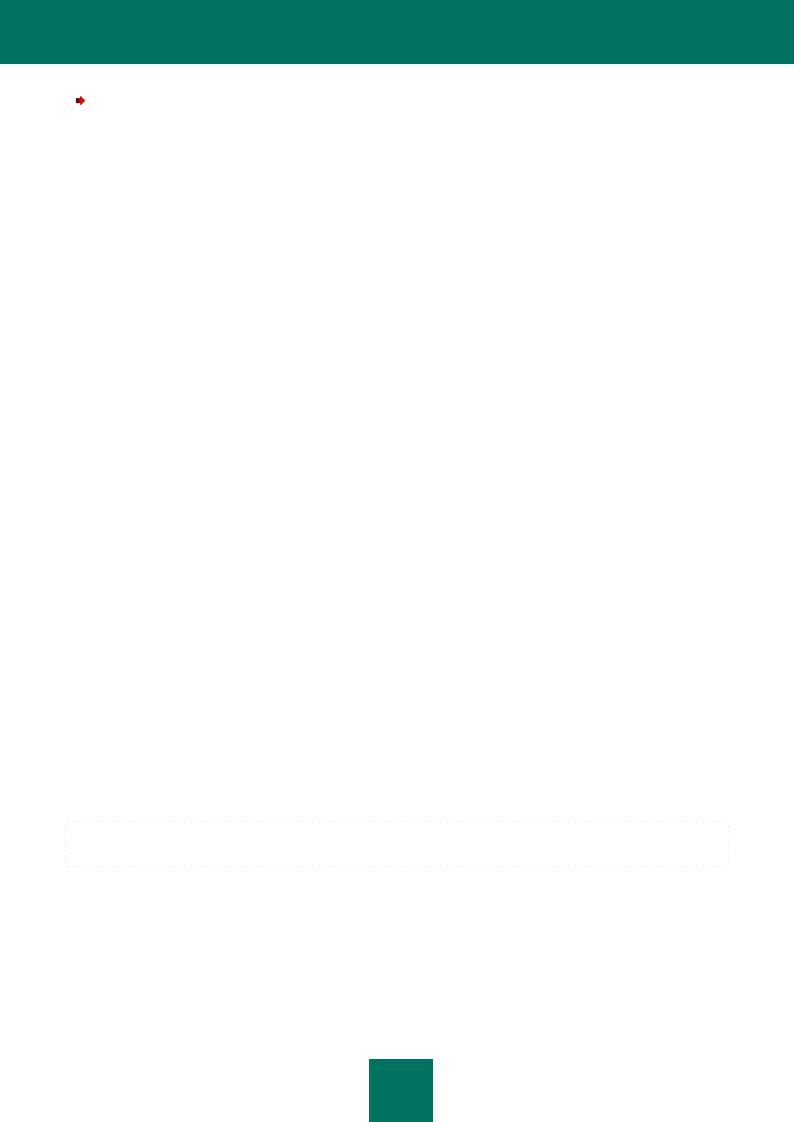
I N S T A L L A T I O N E T S U P P R E S S I O N D E L ' A P P L I C A T I O N
Pour installer l'application ou mettre à jour la version précédente de l'application en activant un mot de passe pour confirmer le droit de modification des paramètres de l'application et d'utilisation de l'application,
saisissez dans la ligne de commande :
setup.exe /pKLPASSWD=***** /pKLPASSWDAREA=<zone d'action du mot de passe> ou
msiexec /i <nom du paquet d'installation> KLPASSWD=***** KLPASSWDAREA=<zone d'action du mot de passe> pour installer l'application ou mettre à jour la version précédente de l'application en mode interactif.
setup.exe /pEULA=1 /pKSN=1|0 /pKLPASSWD=***** /pKLPASSWDAREA=<zone d'action du mot de passe> /s ou
msiexec /i <nom du paquet d'installation> EULA=1 KSN=1|0 KLPASSWD=***** KLPASSWDAREA=<zone d'action du mot de passe> ALLOWREBOOT=1|0/qn pour installer l'application ou mettre à jour la version précédente de l'application en mode silencieux.
Où vous pouvez saisir en tant que <zone d'action du mot de passe> une ou plusieurs valeurs suivantes du paramètre KLPASSWDAREA séparées par un ";" :
SET. Application d'un mot de passe sur la modification des paramètres de l'application.
EXIT. Application d'un mot de passe sur l'arrêt du fonctionnement de l'application.
DISPROTECT. Application d'un mot de passe sur l'activation des modules de la protection et sur l'arrêt des tâches d'analyse.
DISPOLICY. Application d'un mot de passe sur la désactivation de la stratégie de Kaspersky Security Center.
UNINST. Application d'un mot de passe sur la suppression de l'application.
DISCTRL. Définition d'un mot de passe pour désactiver les modules du contrôle (Contrôle du lancement des applications, Contrôle de l'activité des applications, Surveillance des vulnérabilités, Contrôle des périphériques, Contrôle Web).
REMOVELIC. Application d'un mot de passe sur la suppression de la licence de l'application.
Pendant l'installation de l'application ou la mise à jour de la version précédente de l'application en mode silencieux, l'utilisation des fichiers suivants est prise en charge :
setup.ini (cf. section "Description des paramètres du fichier setup.ini" à la page 28) qui contient les paramètres généraux d'installation de l'application ;
fichier configuration install.cfg ;
setup.reg.
Les fichiers setup.ini, install.cfg et setup.reg doivent se situer dans le même dossier que le paquet d'installation de Kaspersky Endpoint Security for Windows.
27
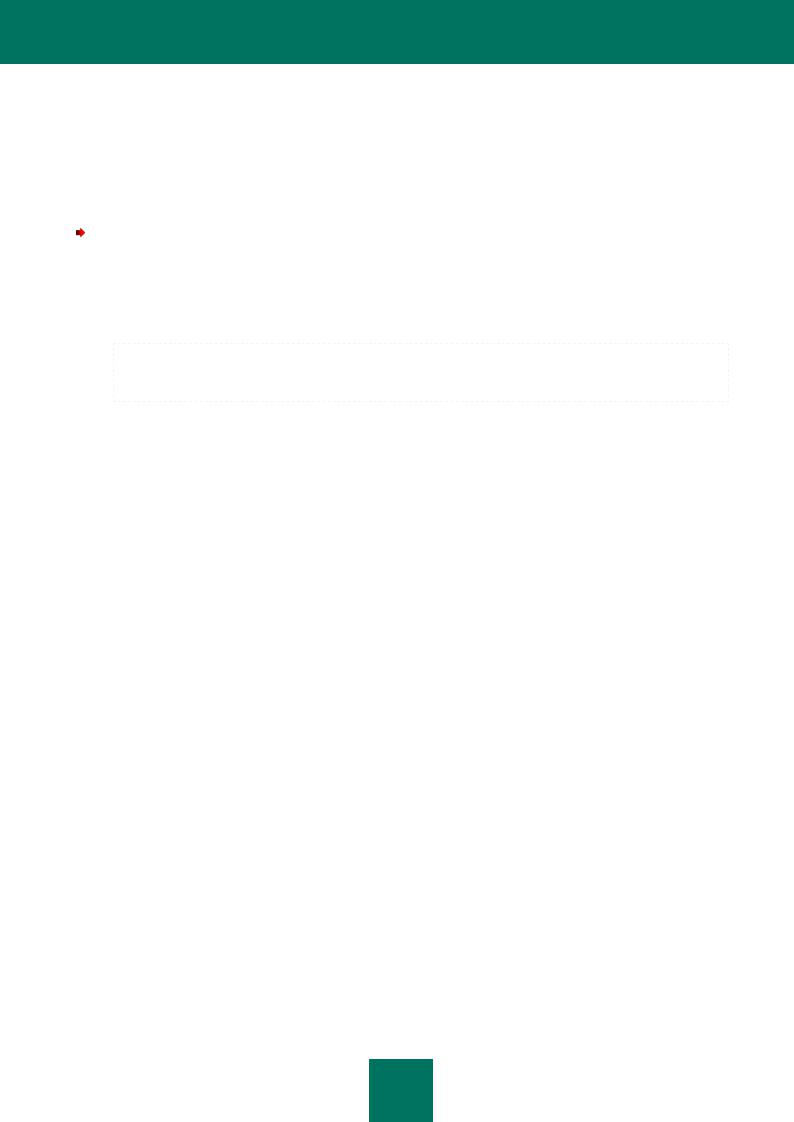
M A N U E L D ' A D M I N I S T R A T E U R
INSTALLATION DE L'APPLICATION A L'AIDE DE L'EDITEUR D'OBJETS DE STRATEGIE DE GROUPE
A l'aide du rédacteur des objets de la stratégie de groupe, vous pouvez installer Kaspersky Endpoint Security sur les postes de travail de l'entreprise qui font partie du domaine sans utiliser Kaspersky Security Center.
Pour installer Kaspersky Endpoint Security à l'aide du rédacteur des objets de la stratégie de groupe, procédez comme suit :
1.Créez un dossier partagé de réseau sur l'ordinateur qui est le contrôleur de domaine.
2.Placez la distribution de la nouvelle version de Kaspersky Endpoint Security au format MSI dans le dossier réseau partagé créé à l'étape précédente des instructions.
De plus, vous pouvez placer dans ce dossier partagé de réseau le fichier setup.ini (cf. section "Description des paramètres du fichier setup.ini" à la page 28) qui contient la liste des paramètres d'installation de Kaspersky Endpoint Security, le fichier de configuration install.cfg, ainsi que le fichier clé.
3.Ouvrez le rédacteur des objets de la stratégie de groupe via la console d'administration (MMC) (pour plus d'informations sur le travail avec le rédacteur des objets de la stratégie de groupe, lisez le Système d'aide de
Microsoft Windows Server).
4.Créez un nouveau paquet d'installation du rédacteur des objets de la stratégie de groupe. Pour ce faire, procédez comme suit :
a.Dans l'arborescence de la console, sélectionnez Objet de la stratégie de groupe Configuration de l'ordinateur Configuration des applications Installation du logiciel.
b.Cliquez-droit afin d'ouvrir le menu contextuel du nœud Installation du logiciel.
c.Dans le menu contextuel, sélectionnez l'option Créer Paquet.
La fenêtre standard de Microsoft Windows Server Ouvrir s'ouvre.
d.Dans la fenêtre standard Microsoft Windows Server Ouvrir, indiquez le chemin vers la distribution de Kaspersky Endpoint Security au format MSI.
e.Dans la boîte de dialogue Déploiement de l'application, sélectionnez le paramètre Désigné.
f.Cliquez sur le bouton OK.
La stratégie de groupe sera appliquée pour chaque poste de travail lors de l'enregistrement suivant des ordinateurs dans le domaine. Kaspersky Endpoint Security sera installé sur tous les ordinateurs du domaine.
28
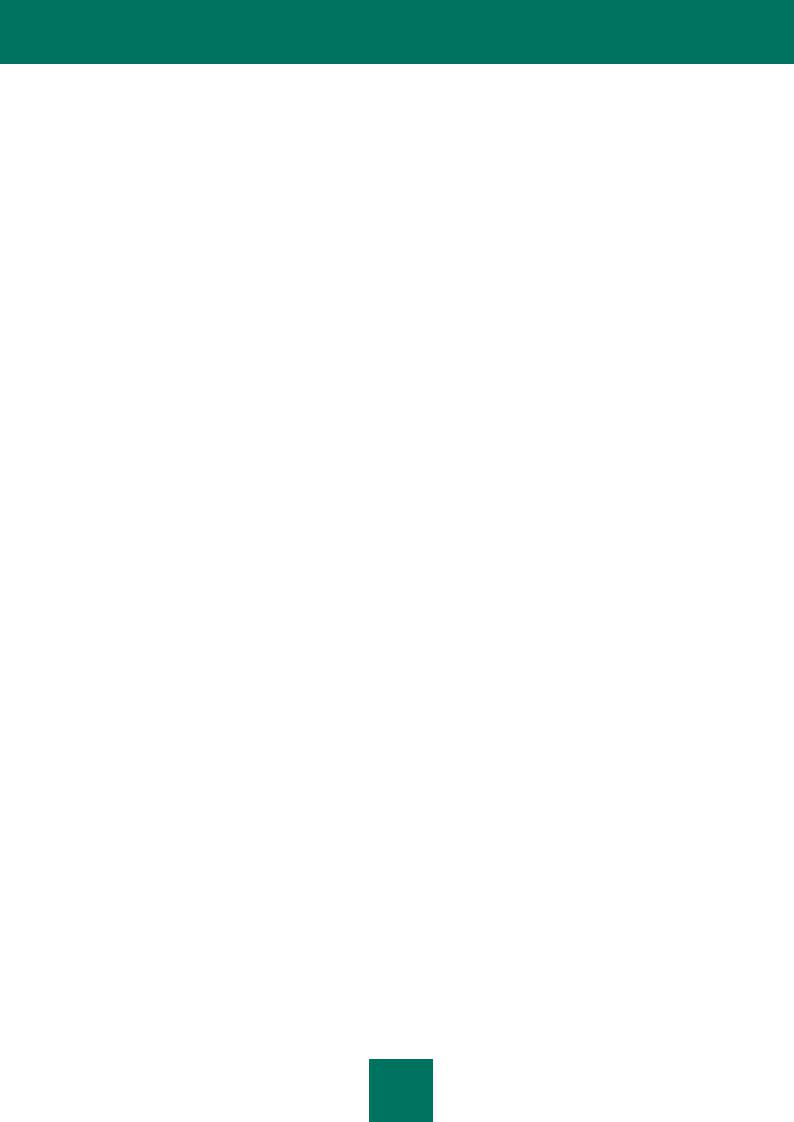
I N S T A L L A T I O N E T S U P P R E S S I O N D E L ' A P P L I C A T I O N
DESCRIPTION DES PARAMETRES DU FICHIER SETUP.INI
Le fichier setup.ini intervient dans l'installation de l'application via la ligne de commande ou l'éditeur d'objets de la stratégie de groupe. Le fichier setup.ini se trouve dans le dossier d'installation du paquet Kaspersky Endpoint Security.
Le fichier setup.ini contient les paramètres suivants :
[Setup] – paramètres généraux d'installation de l'application :
InstallDir – chemin d'accès à l'installation de l'application.
ActivationCode – code d'activation Kaspersky Endpoint Security.
Eula – accepter ou refuser les dispositions du contrat de licence. Valeurs possibles du paramètre Eula :
1. La sélection de cette valeur signifie l'acceptation des dispositions du contrat de licence.
0. La sélection de cette valeur signifie le refus des dispositions du contrat de licence.
KSN – accord ou désaccord de participer à Kaspersky Security Network. Valeurs possibles du paramètre KSN :
1. La sélection de cette valeur signifie l'acceptation de participer à Kaspersky Security Network.
0. La sélection de cette valeur signifie le refus de participer à Kaspersky Security Network.
Password – installer le mot de passe pour accéder à l'administration des fonctions et des paramètres de
Kaspersky Endpoint Security.
PasswordArea – définir la zone d'action du mot de passe pour accéder à l'administration des fonctions et des paramètres de Kaspersky Endpoint Security. Valeurs possibles du paramètre PasswordArea :
SET. Application d'un mot de passe sur la modification des paramètres de l'application.
EXIT. Application d'un mot de passe sur l'arrêt du fonctionnement de l'application.
DISPROTECT. Application d'un mot de passe sur l'activation des modules de la protection et sur l'arrêt des tâches d'analyse.
DISPOLICY. Application d'un mot de passe sur la désactivation de la stratégie de Kaspersky Security
Center.
UNINST. Application d'un mot de passe sur la suppression de l'application.
DISCTRL. Définition d'un mot de passe pour désactiver les modules du contrôle (Contrôle du lancement des applications, Contrôle de l'activité des applications, Surveillance des vulnérabilités, Contrôle des périphériques, Contrôle Web).
REMOVELIC. Application d'un mot de passe sur la suppression de la licence de l'application.
SelfProtection – faut-il activer le mécanisme d'autodéfense de Kaspersky Endpoint Security lors de l'installation de l'application. Valeurs possibles du paramètre SelfProtection :
1. Cette valeur indique que le mécanisme d'autodéfense est activé.
0. Cette valeur indique que le mécanisme d'autodéfense est désactivé.
29

M A N U E L D ' A D M I N I S T R A T E U R
Reboot – faut-il redémarrer l'ordinateur après l'installation de l'application en cas de besoin. Valeurs possibles du paramètre Reboot :
1. La sélection de cette valeur signifie que l'ordinateur redémarrera après l'installation de l'application le cas échéant.
0. La sélection de cette valeur signifie que, le cas échéant, l'ordinateur ne sera redémarrera pas à la fin de l'installation de l'application.
MSExclusions – ajouter dans les exclusions de l'analyse les applications recommandées par la société Microsoft. Le paramètre est accessible uniquement pour les serveurs de fichiers administrés par le système d'exploitation Microsoft Windows Server (cf. section "Configurations logicielle et matérielle" à la page 19).
Valeurs possibles du paramètre MSExclusions :
1. La sélection de cette valeur signifie que les applications recommandées par la société Microsoft sont ajoutées aux exclusions de l'analyse.
0. La sélection de cette valeur signifie que les applications recommandées par la société Microsoft ne sont pas ajoutées aux exclusions de l'analyse.
KLExclusions – ajouter dans les exclusions de l'analyse les applications recommandées par la société Kaspersky Lab. Valeurs possibles du paramètre KLExclusions :
1. La sélection de cette valeur signifie que les applications de la société Kaspersky Lab sont ajoutées aux exclusions de l'analyse.
0. La sélection de cette valeur signifie que les applications de la société Kaspersky Lab ne sont pas ajoutées aux exclusions de l'analyse.
NoKLIM5 – annuler ou pas l'installation des pilotes réseau de Kaspersky Endpoint Security lors de l'installation de l'application. Les pilotes réseau sont installés par défaut. Les pilotes réseau de Kaspersky Endpoint Security concernant le groupe des pilotes NDIS et répondant de l'interception du trafic de réseau pour les modules de l'application, tels que le Contrôle des périphériques, le Contrôle Internet, l'Antivirus Courrier, l'Antivirus Internet, le Pare-feu et la Protection contre les attaques réseau, peuvent mener aux conflits avec d'autres applications et le matériel installé sur l'ordinateur de l'utilisateur. Il est possible de refuser l'installation des pilotes de réseau pour résoudre des conflits éventuels sur les ordinateurs sous l'administration de Microsoft Windows XP Professional x86 et Microsoft Windows Server 2003 x86. Valeurs possibles du module NoKLIM5 :
1. Cette valeur signifie que l'installation des pilotes réseau de Kaspersky Endpoint Security est annulée lors de l'installation de l'application.
0. Cette valeur signifie que l'installation des pilotes réseau de Kaspersky Endpoint Security n'est pas annulée lors de l'installation de l'application.
AddEnviroment – ajouter dans la variable système %PATH% le chemin d'accès aux fichiers exécutables stockés dans le dossier d'installation de Kaspersky Endpoint Security. Valeurs possibles du paramètre
AddEnviroment :
1. La sélection de cette valeur signifie qu'un chemin d'accès aux fichiers exécutables stockés dans le dossier d'installation de Kaspersky Endpoint Security est ajouté à la variable %PATH%.
0. La sélection de cette valeur signifie qu'un chemin d'accès aux fichiers exécutables stockés dans le dossier d'installation de Kaspersky Endpoint Security n'est pas ajouté à la variable %PATH%
30
